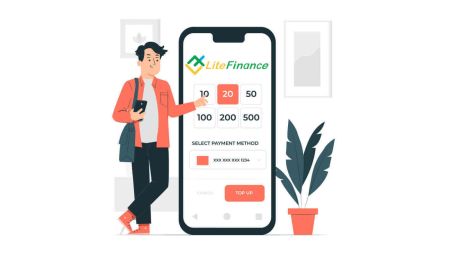LiteFinance-ке қалай тіркелуге және депозитке салуға болады
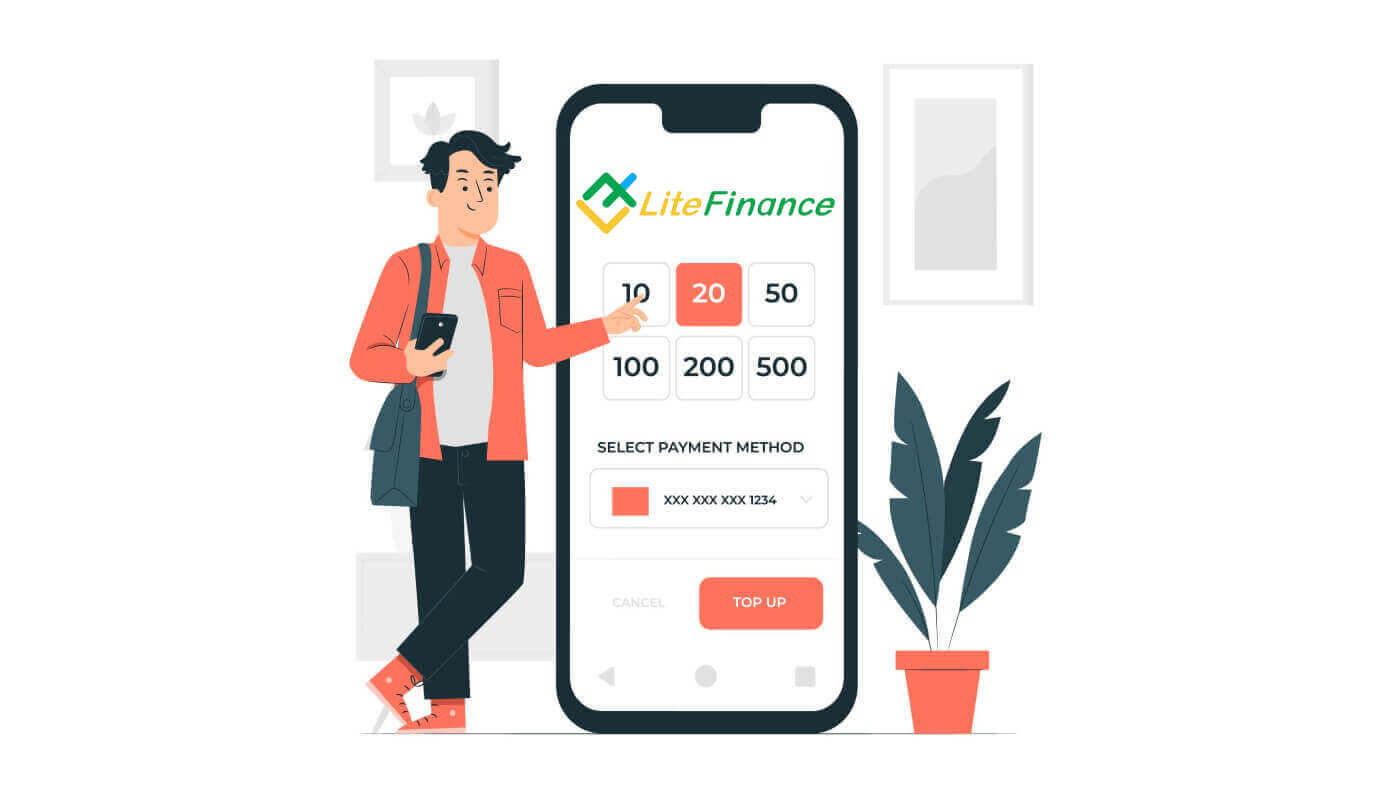
LiteFinance қызметіне қалай тіркелуге болады
Веб қолданбасында LiteFinance тіркелгісін қалай тіркеуге болады
Есептік жазбаға қалай тіркелуге болады
Алдымен LiteFinance басты бетіне кіруіңіз керек . Осыдан кейін басты бетте экранның жоғарғы оң жақ бұрышындағы «Тіркеу» түймесін басыңыз.
Тіркелу бетінде келесі әрекеттерді орындаңыз: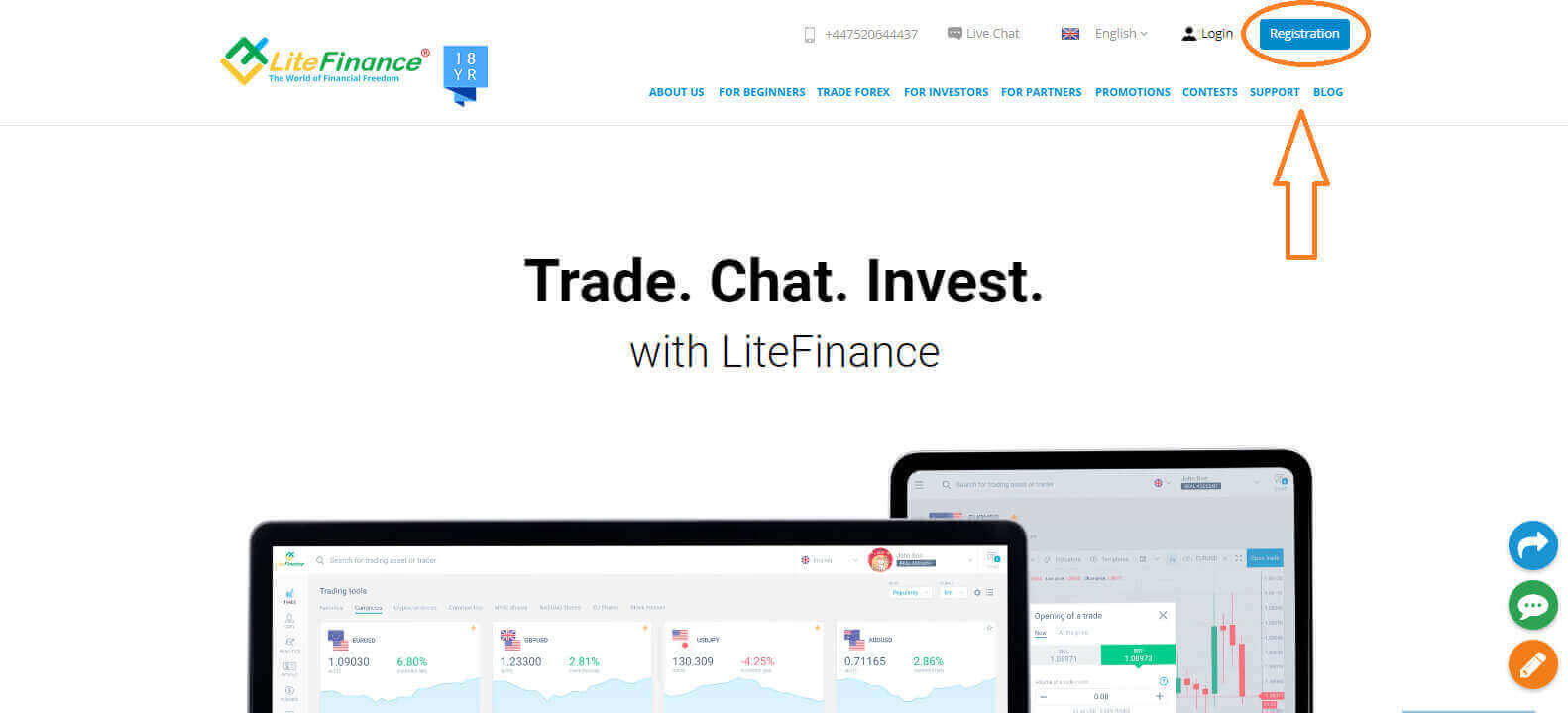
Тұратын жеріңізді таңдаңыз .
Электрондық пошта мекенжайыңызды немесе телефон нөміріңізді енгізіңіз .
Күшті және қауіпсіз құпия сөз жасаңыз.
LiteFinance Клиенттер келісімін оқып, келіскеніңізді көрсететін құсбелгіні қойыңыз .
«ТІРКЕЛУ» түймесін басу үшін жалғастырыңыз . 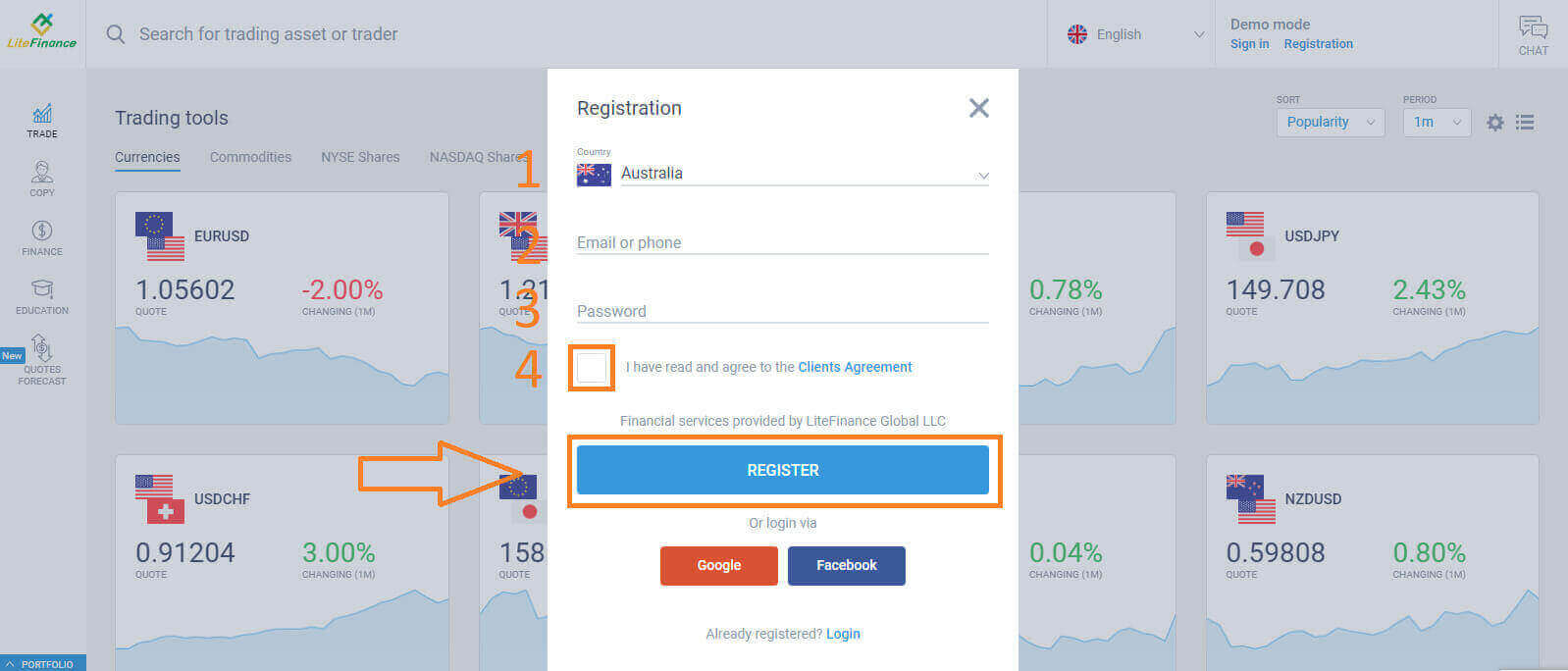
Бір минут ішінде сіз растау кодын аласыз, электрондық поштаңызды/телефон нөміріңізді тексеріңіз. Содан кейін «Кодты енгізу» пішінін толтырып , «РАСТАУ » түймесін басыңыз .
Жаңа кодты алмаған болсаңыз, әр 2 минут сайын сұрауға болады. 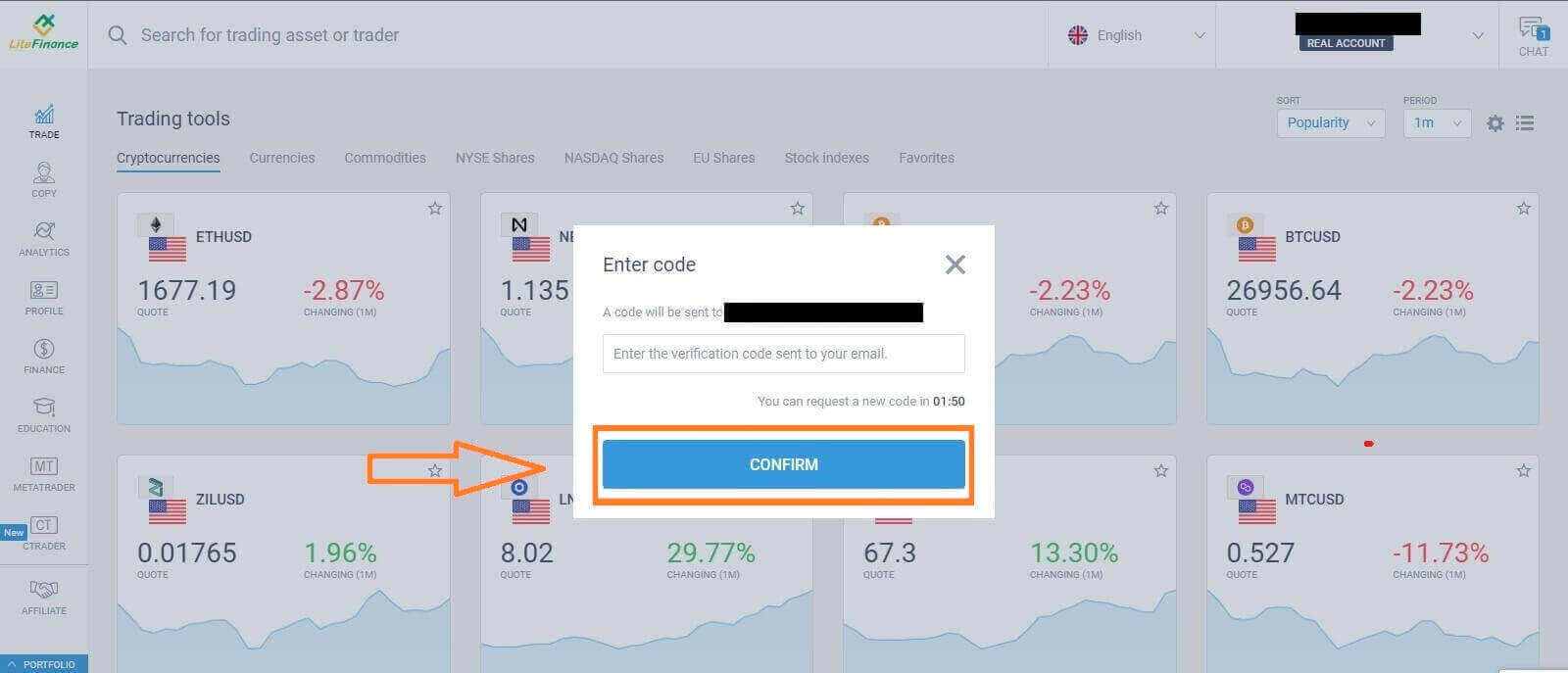
Құттықтаймыз! Сіз жаңа LiteFinance тіркелгісіне сәтті тіркелдіңіз. Сіз енді LiteFinance терминалына бағытталасыз .
LiteFinance профилін тексеру
LiteFinance тіркелгісін жасаған кезде пайдаланушы интерфейсі жоғарғы оң жақ бұрыштағы сөйлесу жолағының жанында пайда болады. Тінтуірді «Менің профилім» бөліміне апарып , оны басыңыз. 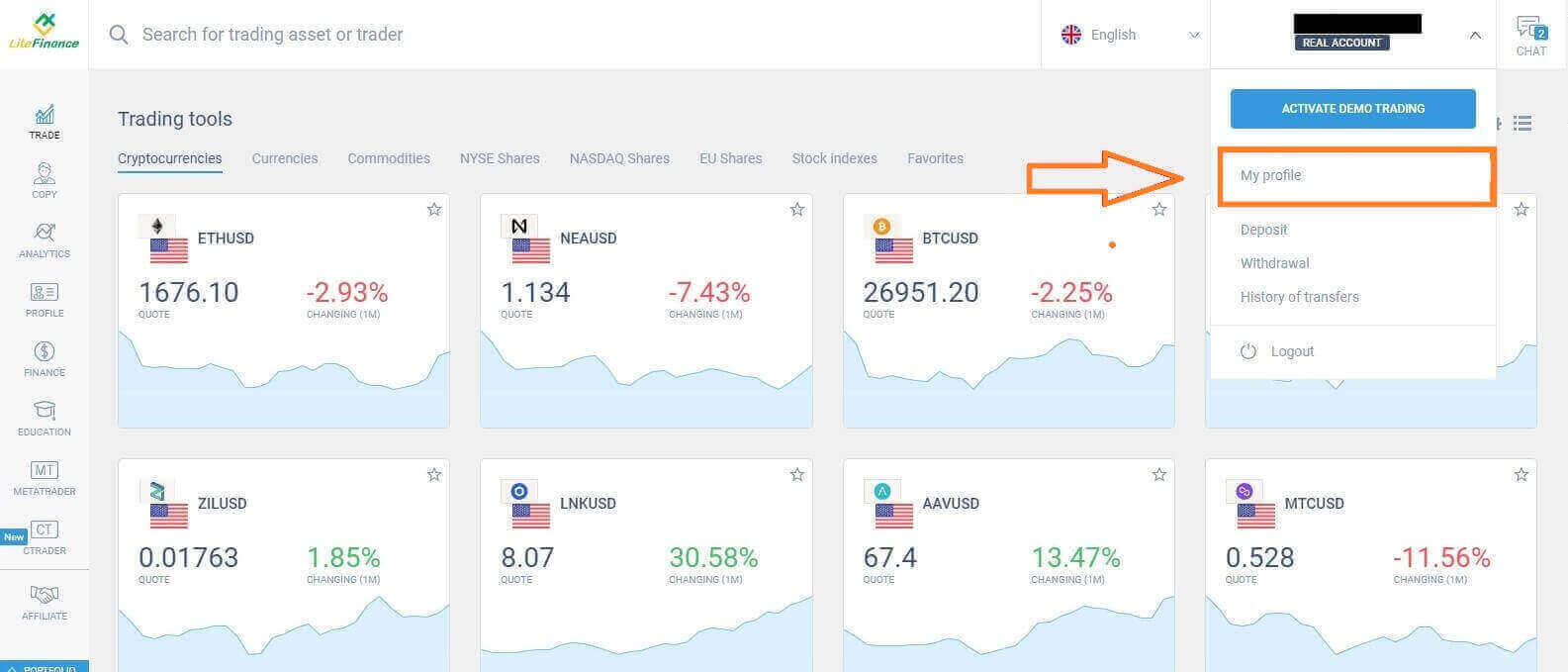 Келесі бетте «Тексеру» түймесін басыңыз.
Келесі бетте «Тексеру» түймесін басыңыз. 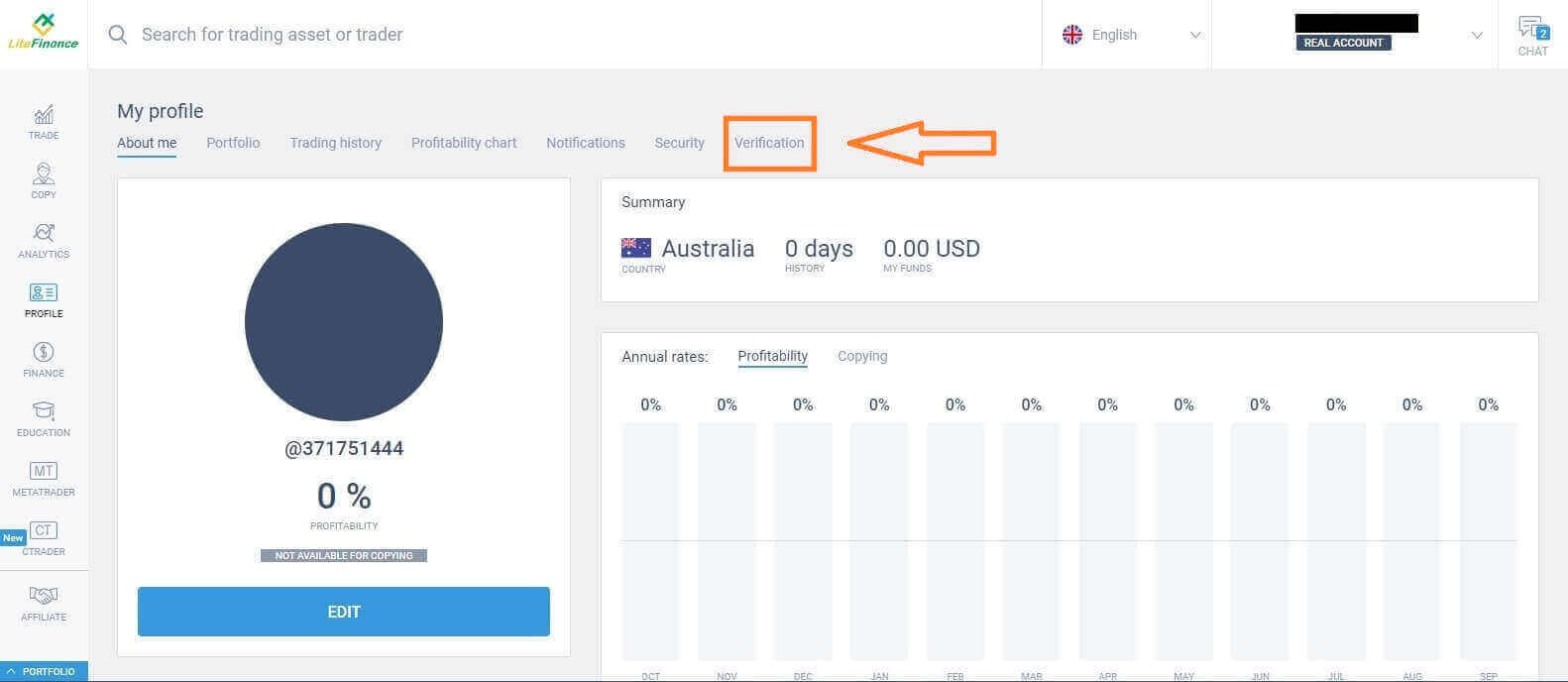
Экранда ақпаратыңызды тексеру үшін толтыратын пішін болады, мысалы:
Электрондық пошта.
Телефон нөмірі.
Тіл.
Аты, жынысы және туған күнін растау.
Мекенжайды растау (ел, аймақ, қала, мекенжай және пошта индексі).
Сіздің PEP мәртебеңіз (сізге PEP - Саяси Ашық Тұлға деп жариялау үшін құсбелгіні қою керек).
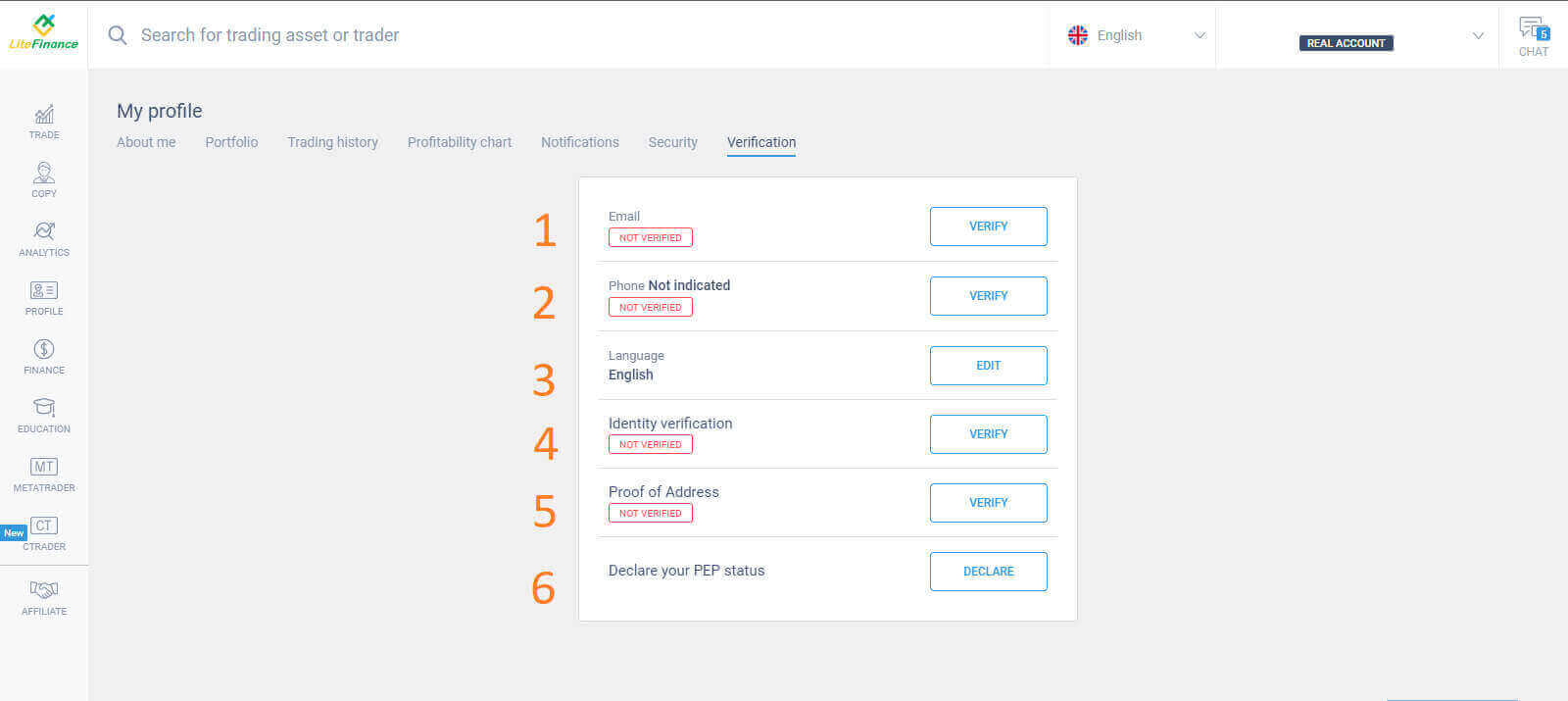
Жаңа сауда шотын қалай жасауға болады
Экранның сол жағындағы "CTRADER" белгішесін таңдаңыз . Жалғастыру үшін "Есептік жазбаны ашу" опциясын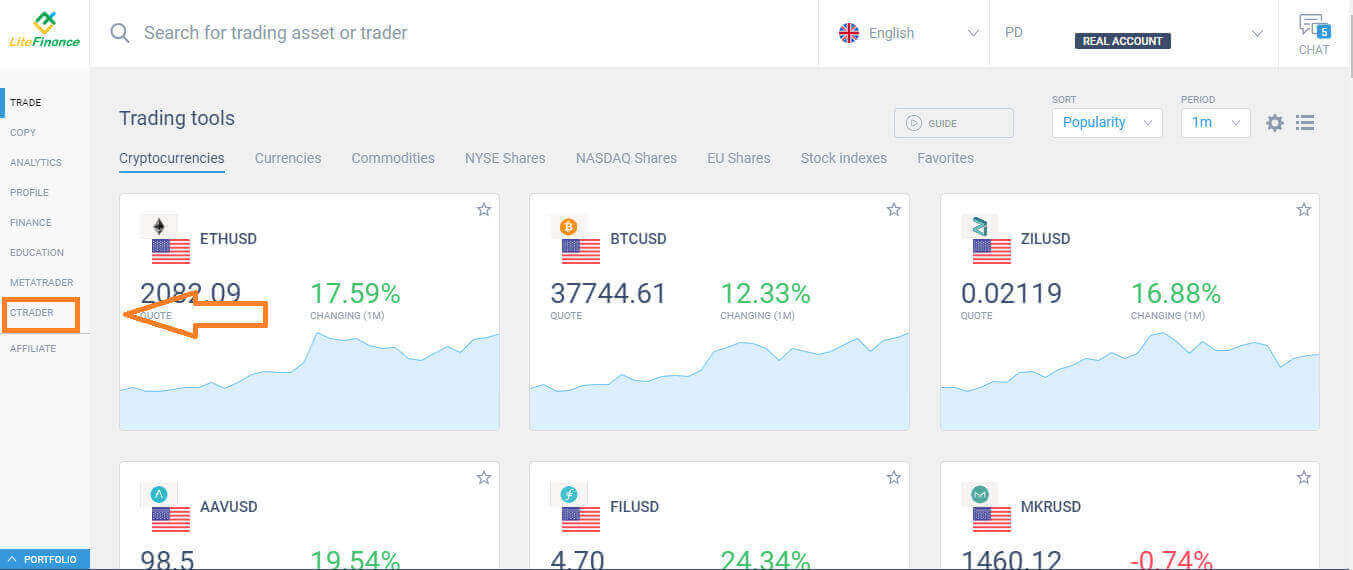 таңдаңыз . «Сауда-саттық шотын ашу» пішінінде левередж бен валютаңызды таңдаңыз, содан кейін «САУДА-САУДА шотын ашу» таңдаңыз . Құттықтаймыз! Сіздің сауда тіркелгіңіз сәтті жасалды.
таңдаңыз . «Сауда-саттық шотын ашу» пішінінде левередж бен валютаңызды таңдаңыз, содан кейін «САУДА-САУДА шотын ашу» таңдаңыз . Құттықтаймыз! Сіздің сауда тіркелгіңіз сәтті жасалды.
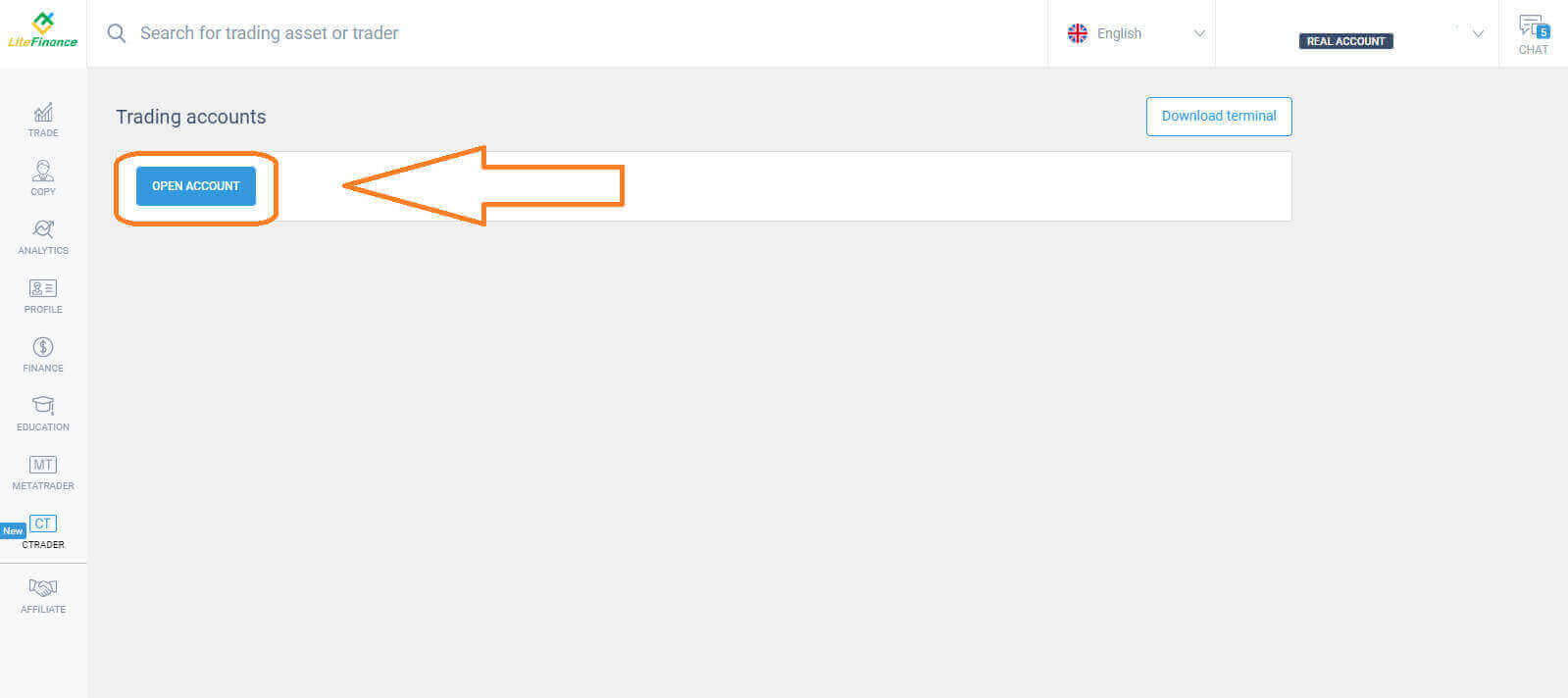
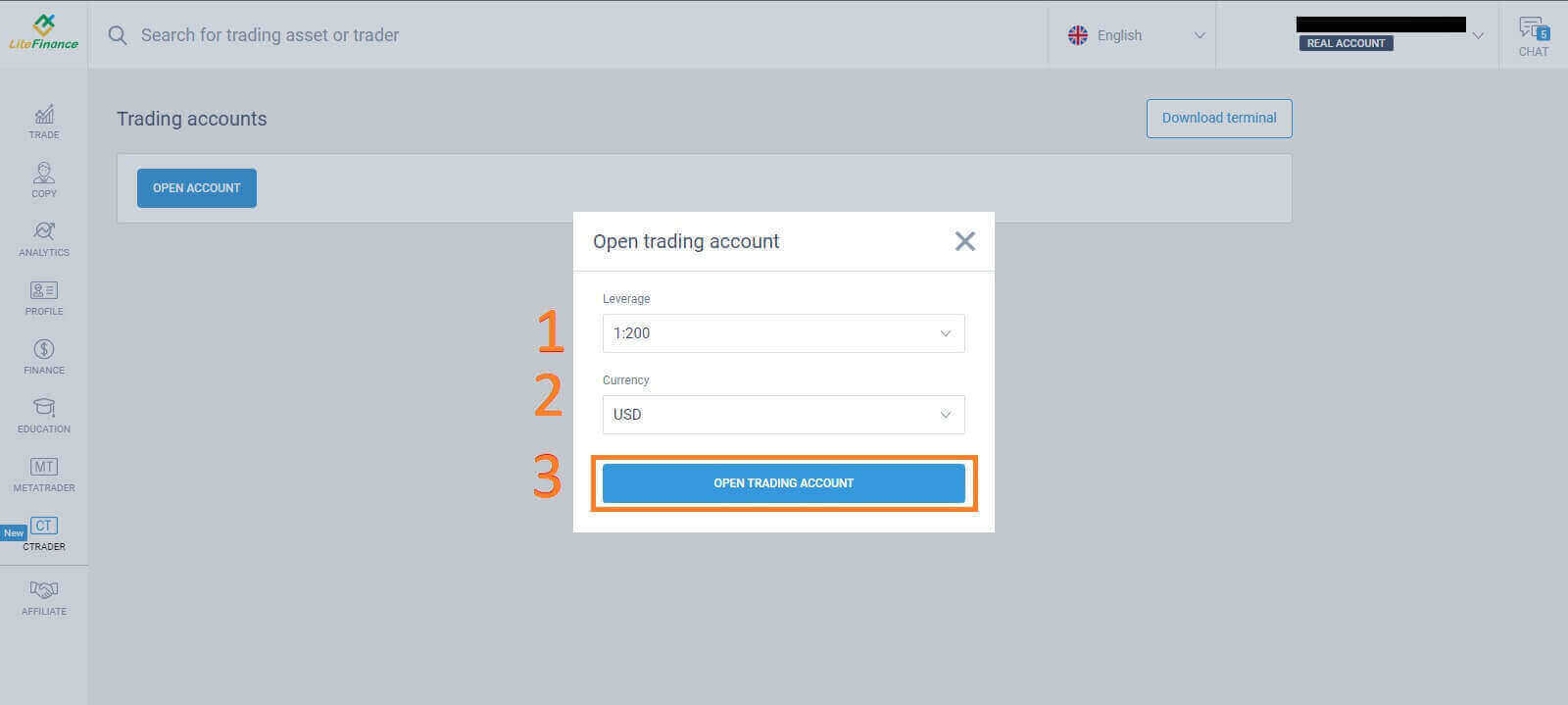
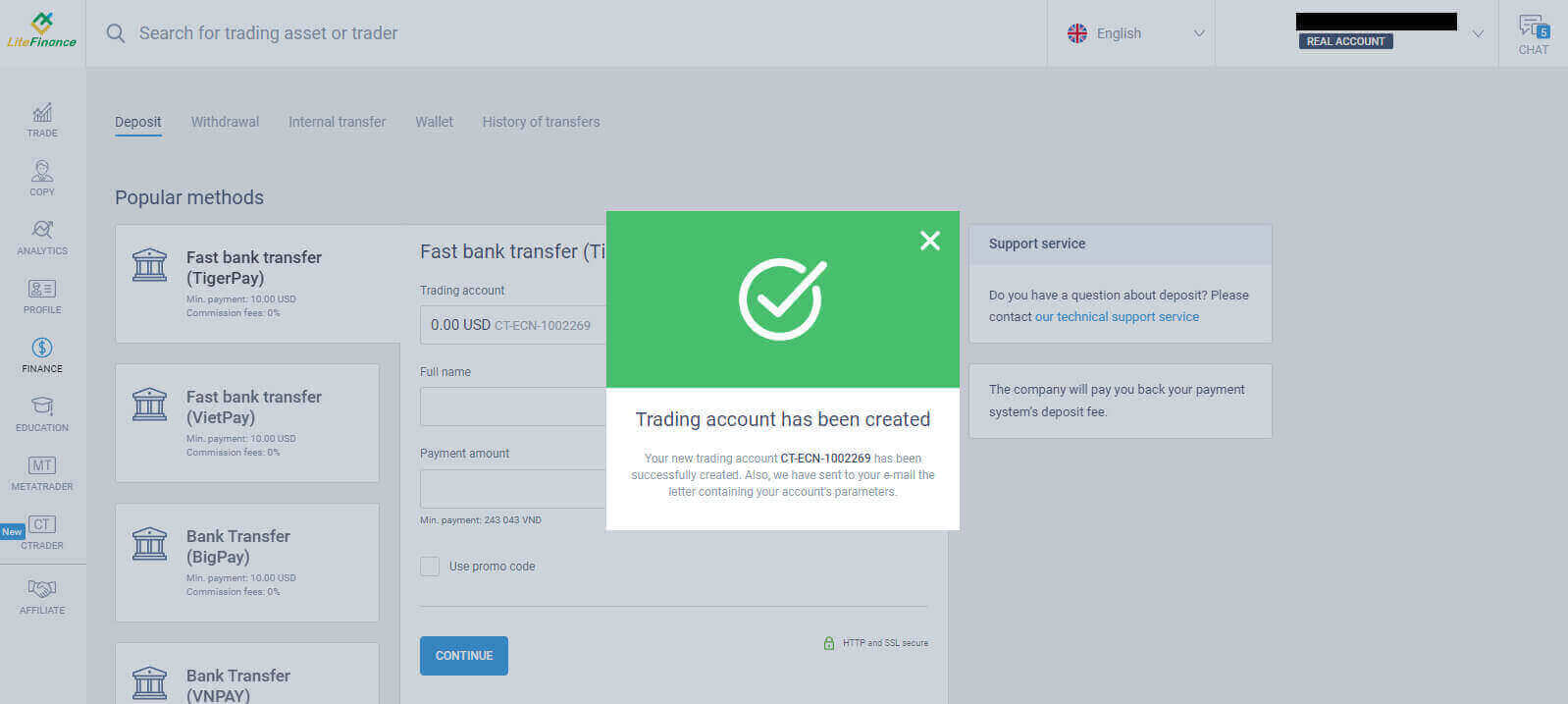
Мобильді қосымшада LiteFinance тіркелгісіне қалай тіркелуге болады
LiteFinance Mobile қолданбасын орнатып, тіркелгіге тіркеліңіз
LiteFinance мобильді сауда қолданбасын қолданбалар дүкенінен , сондай-ақ Google Play дүкенінен орнатыңыз . Мобильді құрылғыда LiteFinance сауда қолданбасын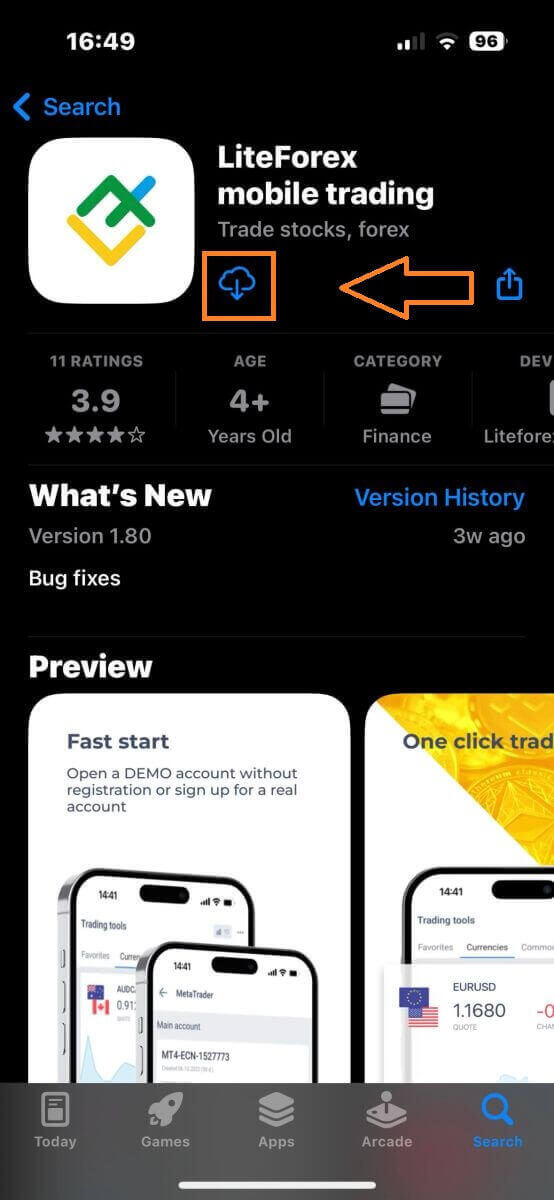
іске қосыңыз , содан кейін «Тіркеу» тармағын таңдаңыз .
Жалғастыру үшін арнайы ақпаратты беру арқылы тіркеу формасын толтыру қажет: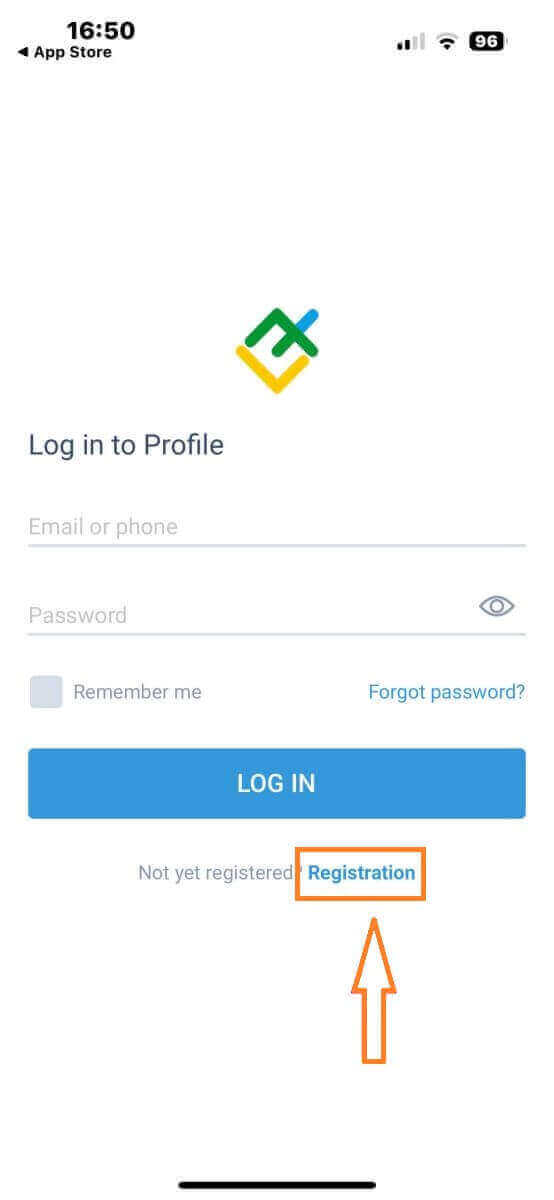
Тұратын еліңізді таңдаңыз.
Электрондық пошта мекенжайыңызды немесе телефон нөміріңізді көрсетіңіз.
Қауіпсіз құпия сөзді орнатыңыз.
LiteFinance Клиенттер келісімін оқығаныңызды және онымен келіскеніңізді білдіретін ұяшықты белгілеңіз .
Барлық қажетті өрістерді толтырғаннан кейін жалғастыру үшін «ТІРКЕЛУ» түймесін басыңыз . 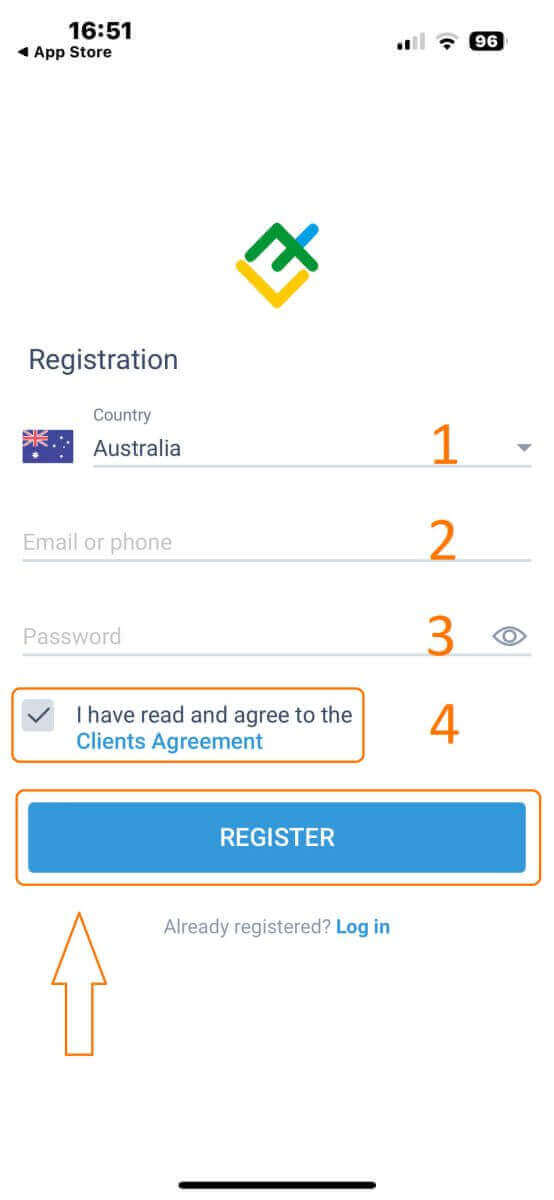
Бір минуттан кейін сіз телефон немесе электрондық пошта арқылы 6 таңбалы растау кодын аласыз. Кіріс жәшігін тексеріп, кодты енгізіңіз.
Оған қоса, екі минут ішінде кодты алмасаңыз, «ҚАЙТА ЖІБЕРУ» түймесін түртіңіз . Әйтпесе, "РАСТАУ" опциясын таңдаңыз .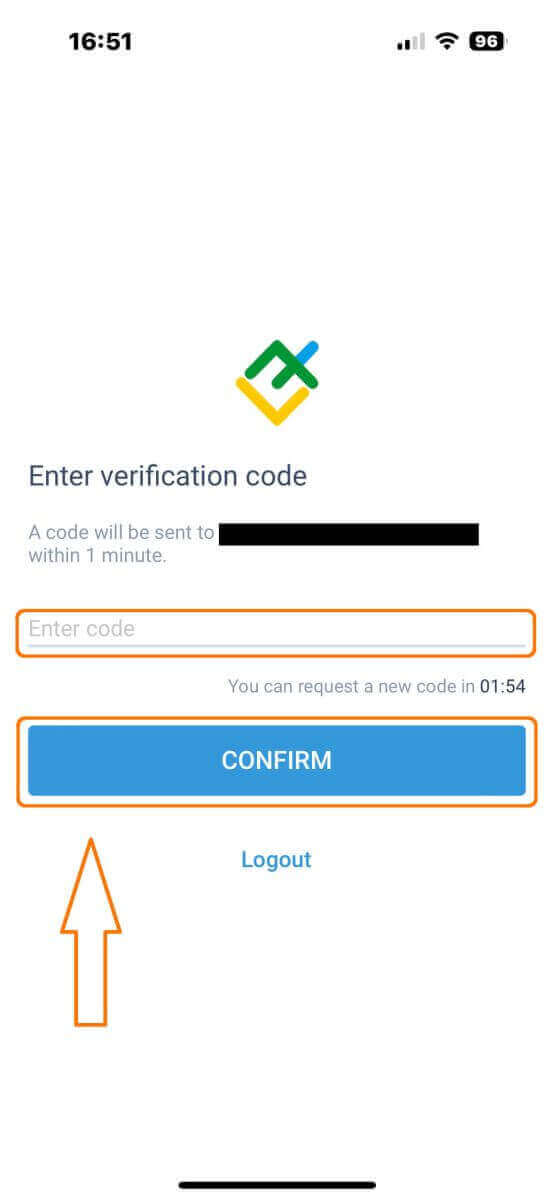
Сіз 6 таңбалы код болып табылатын жеке PIN нөміріңізді құра аласыз. Бұл қадам міндетті емес; дегенмен, сауда интерфейсіне қол жеткізбес бұрын оны аяқтау керек.
Құттықтаймыз! Сіз LiteFinance мобильді сауда қолданбасын сәтті орнаттыңыз және пайдалануға дайынсыз .
LiteFinance профилін тексеру
Негізгі беттің төменгі оң жақ бұрышындағы «Қосымша» түймесін түртіңіз . 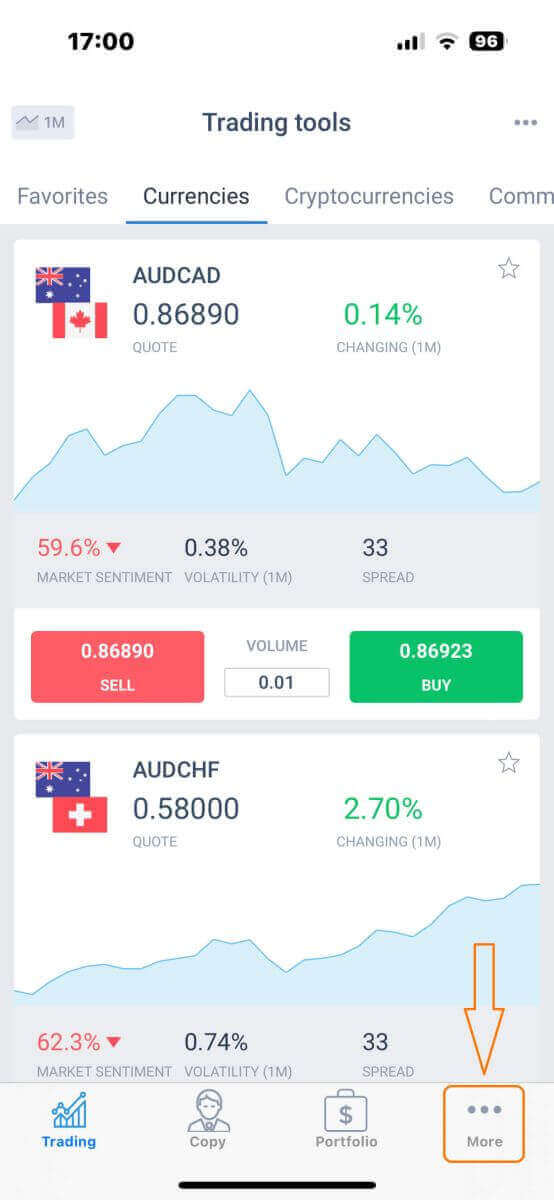
Бірінші қойындыда телефон нөміріңіздің/электрондық пошта мекенжайыңыздың жанына қарап, ашылмалы көрсеткіні басыңыз. «Тексеруді»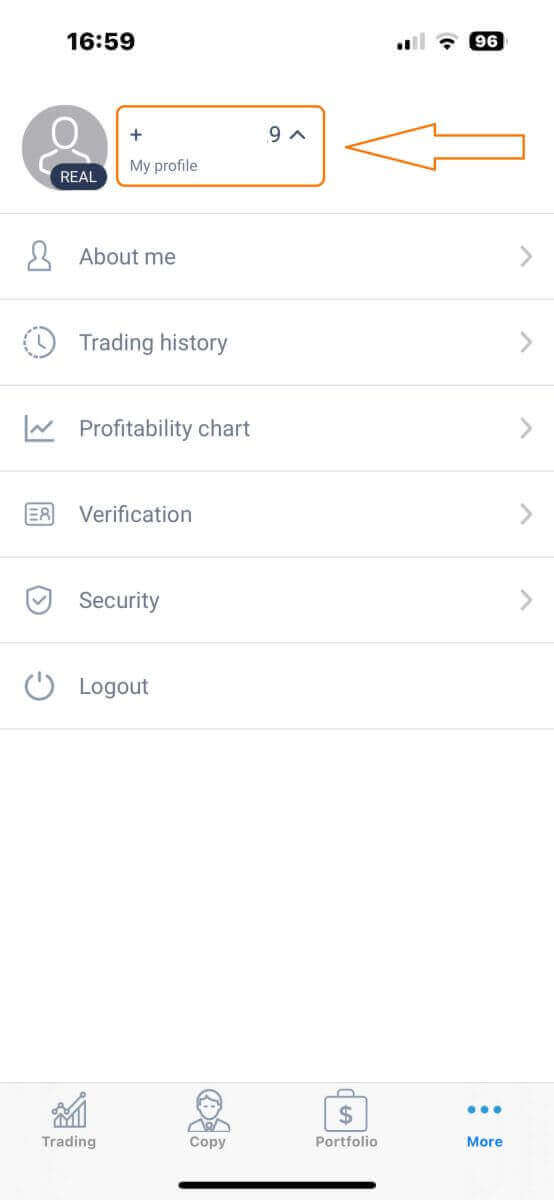
таңдаңыз .
Тексеру бетіндегі барлық қажетті мәліметтерді толтырып, түпнұсқалығын растағаныңызға көз жеткізіңіз: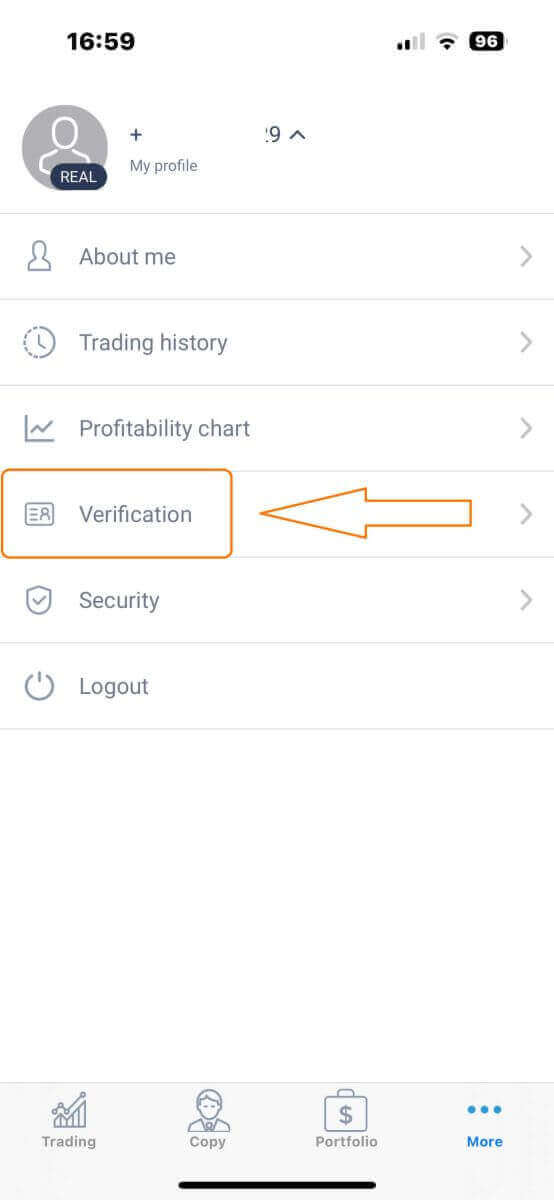
Электрондық поштаның адресі.
Телефон нөмірі.
Жеке басты растау.
Мекенжайды растау.
PEP күйіңізді жариялаңыз.
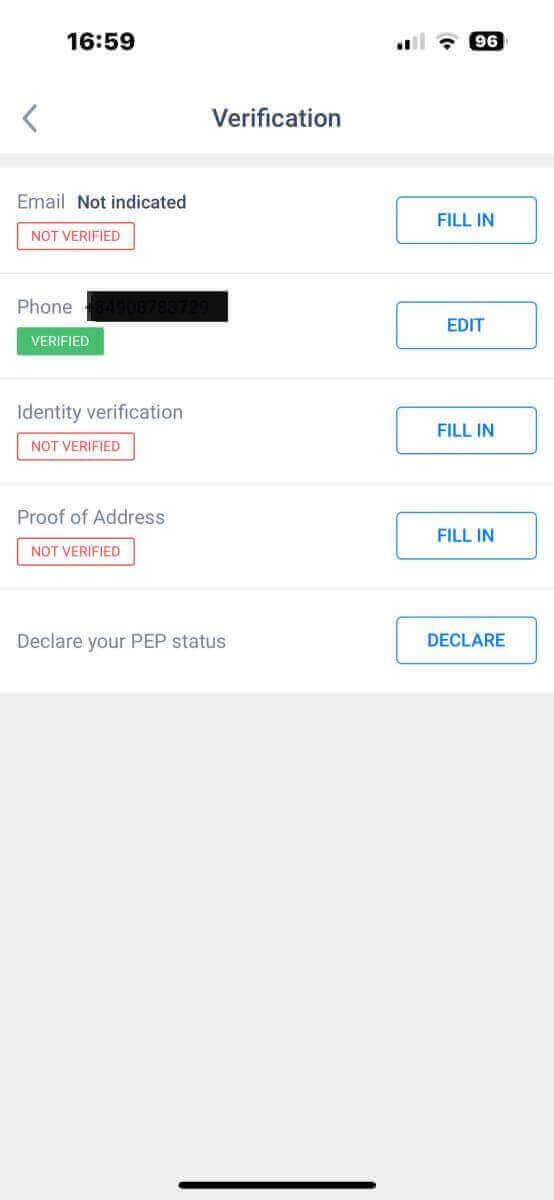
Жаңа сауда шотын қалай жасауға болады
MetaTrader қызметіне қол жеткізу үшін «Қосымша» экранына оралыңыз және оның сәйкес белгішесін таңдаңыз. "Есептік жазбаны ашу"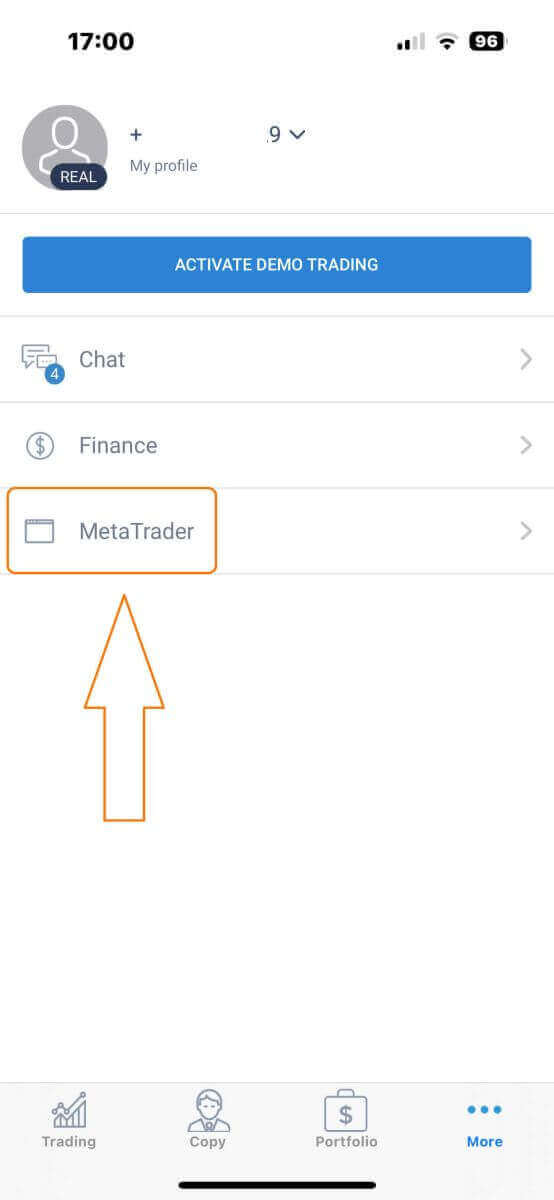
түймесін
тапқанша төмен айналдырыңыз , содан кейін оны түртіңіз.
Есептік жазба түрін, левереджді және валютаны «Сауда-саттық шотын ашу» жолағына енгізіп, аяқтау үшін «САУДА-САТТЫҚ шотты ашу» түймесін басыңыз.
Сіз сауда шотын сәтті жасадыңыз! Сіздің жаңа сауда шотыңыз төменде көрсетіледі және олардың біреуін негізгі есептік жазбаңыз етіп орнатуды ұмытпаңыз.
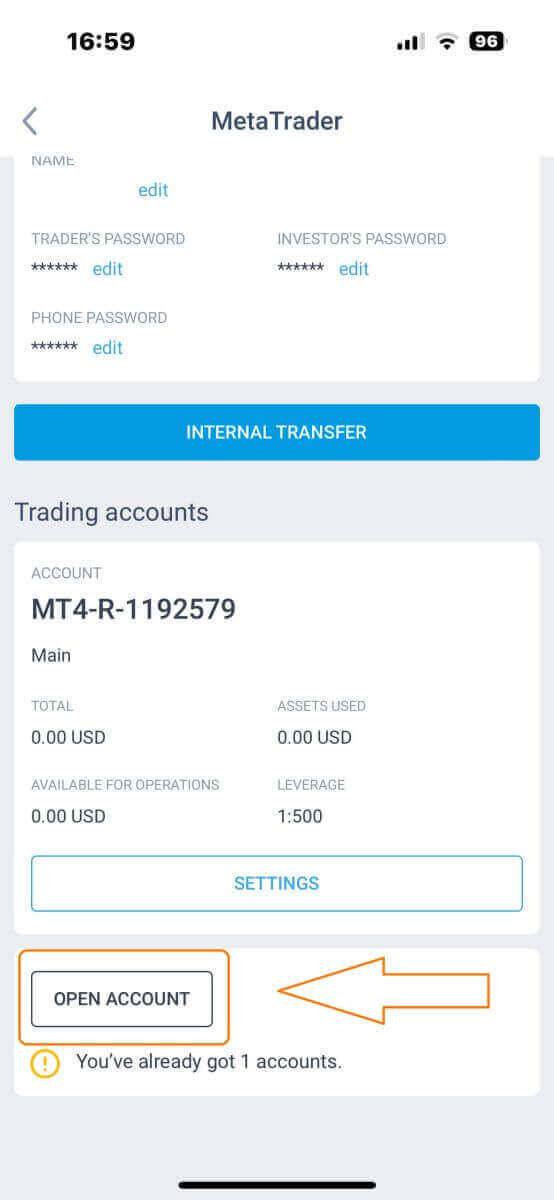
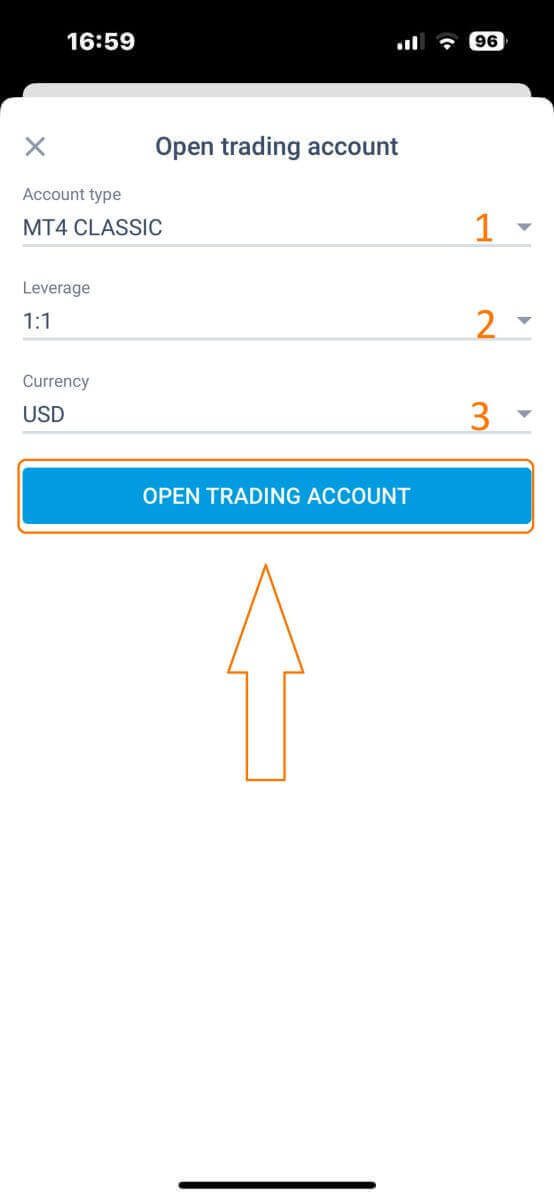
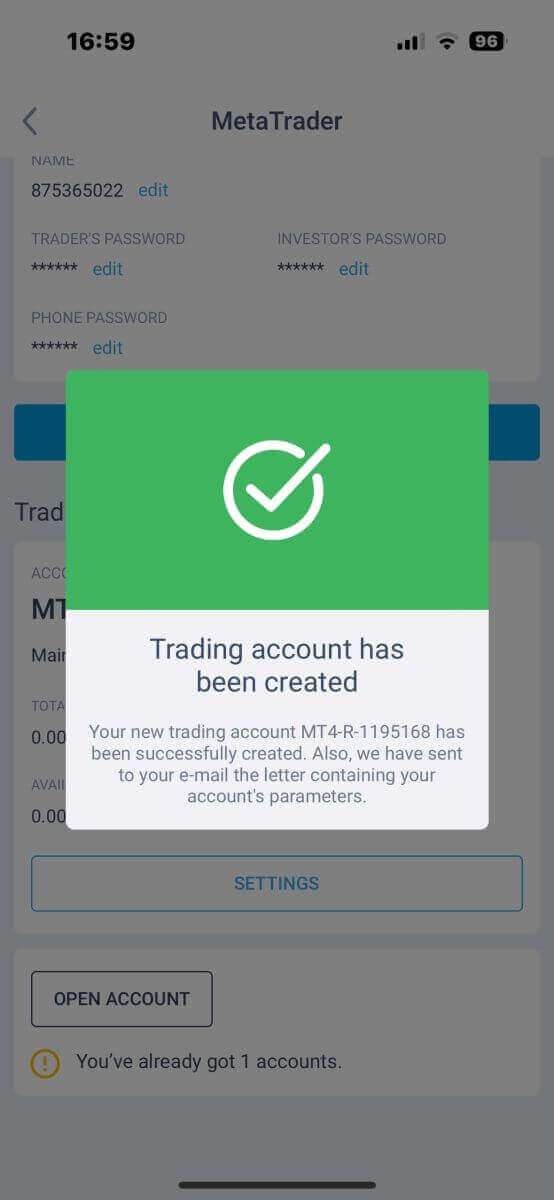
LiteFinance-ке қалай депозит салуға болады
LiteFinance веб-қосымшасына қалай депозит салуға болады
Алдымен LiteFinance басты бетіне тіркелген тіркелгімен кіруіңіз керек .
Тіркелген тіркелгіңіз болмаса немесе жүйеге қалай кіру керектігін білсеңіз, мына жазбаны қараңыз: LiteFinance-те тіркелгіні қалай тіркеу керек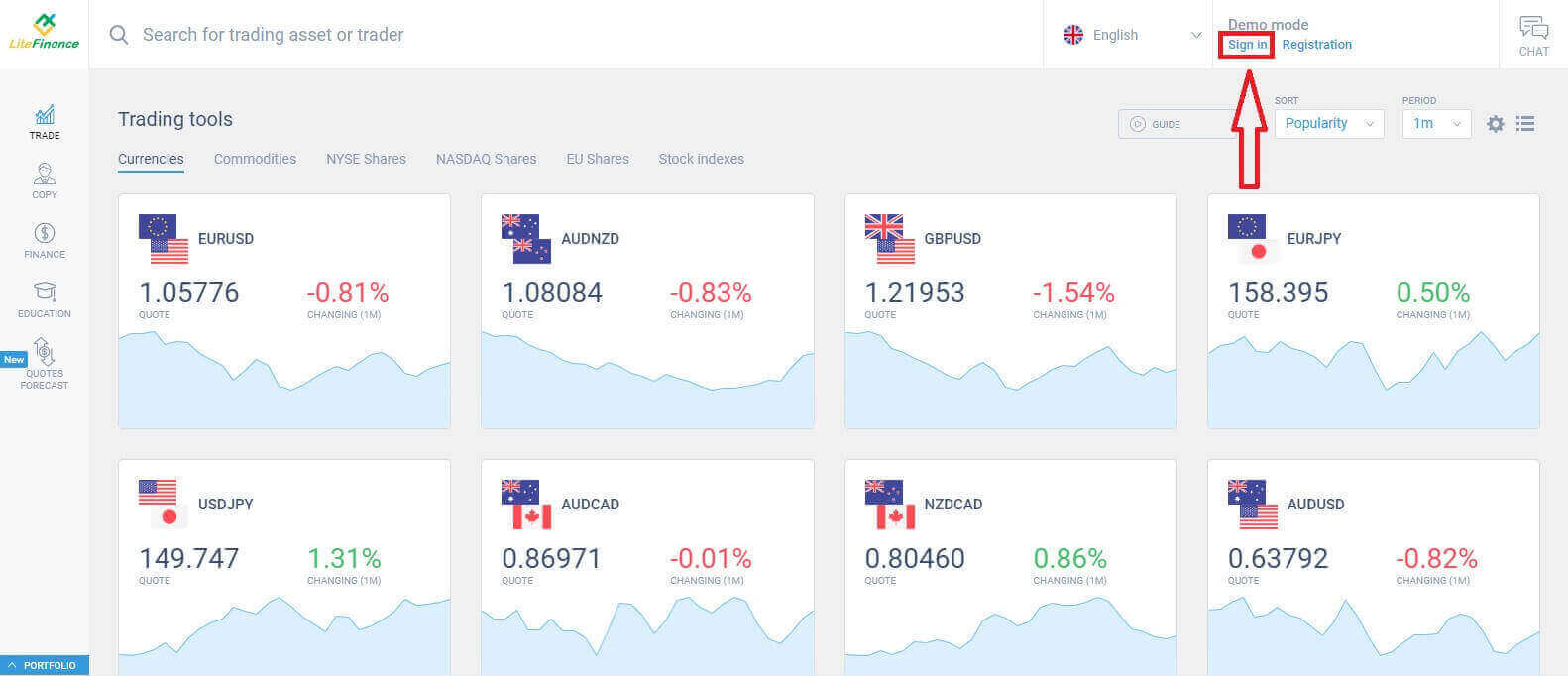
Жүйеге кіргеннен кейін басты бет экранында назарыңызды дисплейдің сол жақ бағанына аударып, «ҚАРЖЫ» белгісі. 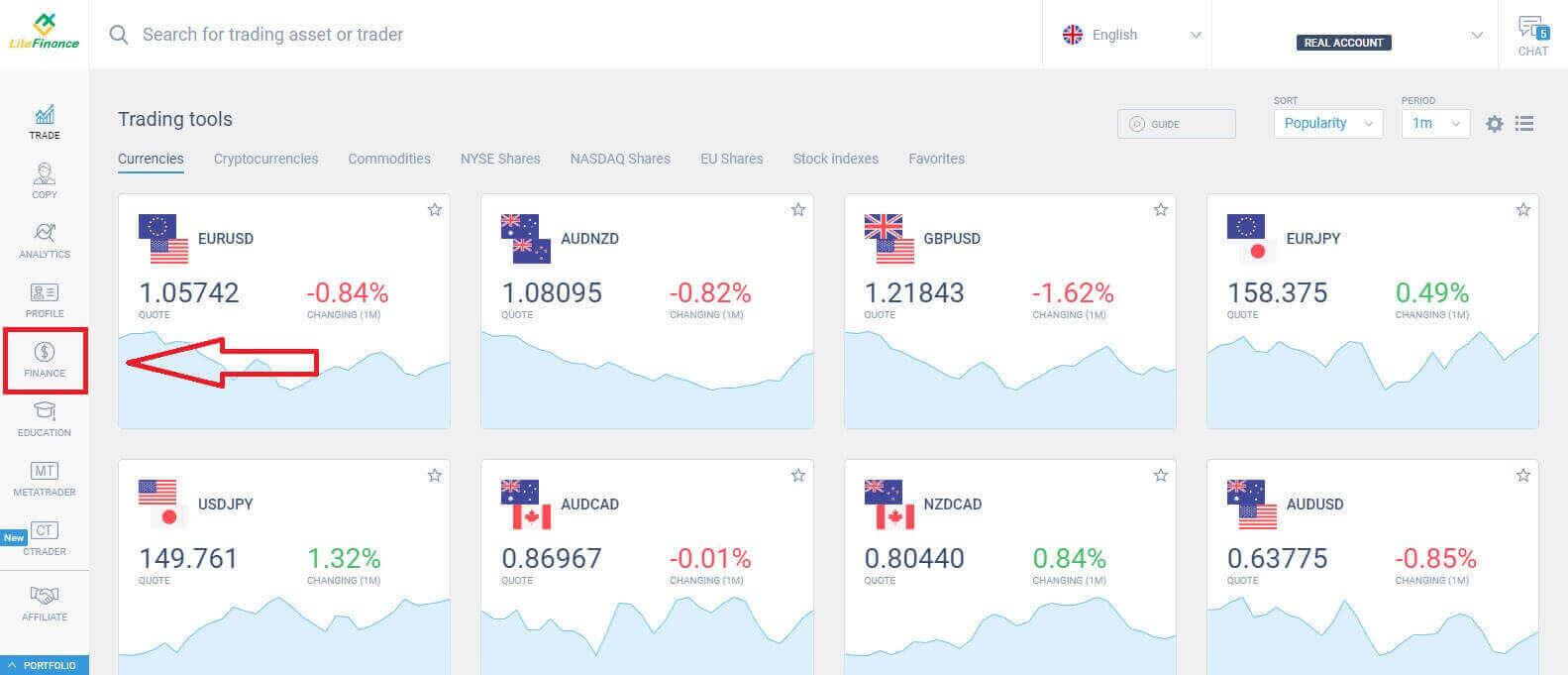
Бұл интерфейсте жүйе депозиттік опциялардың кең ауқымын ұсынады. Ұсынылған әдістер пішінінде қазіргі уақытта қол жетімді басқа депозит әдістерін көру үшін төмен айналдырыңыз (бұл елге байланысты өзгеруі мүмкін).
Мұқият қарастырыңыз және сіздің қалауларыңызға сәйкес келетін әдісті таңдаңыз! 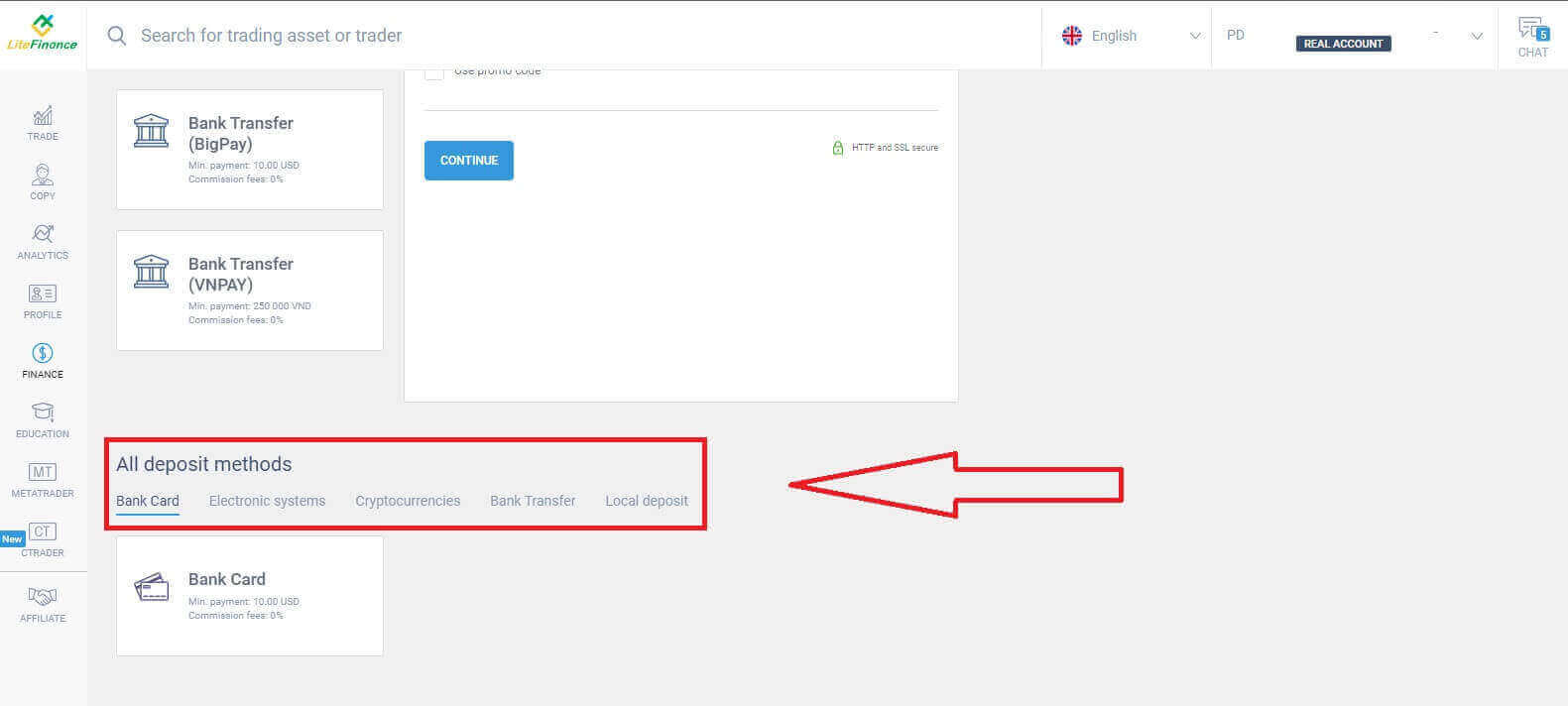
Банк картасы
Депозит әдісі ретінде банк картасын таңдаған кезде бірнеше негізгі ойларды ескеру қажет:
Үшінші тұлғаларға тиесілі банк карталары қабылданбайды және мұндай депозиттер қабылданбайды.
Бұл әдіс арқылы ақшаны алу үшін профиліңізді және банк картаңызды толығымен растауыңыз керек. (Егер профиліңізді және банк картаңызды растамаған болсаңыз, мына жазбаны қараңыз: LiteFinance-те есептік жазбаны қалай тексеруге болады )
Біріншіден, депозит нысанының бастапқы бөлімінде сіз қаржыландырғыңыз келетін сауда шотын таңдауыңыз керек. Одан кейін картаның негізгі мәліметтерін беріңіз, мысалы:
Карточка нөмірі.
Ұстаушының нөмірі.
Қолданылу мерзімі.
CVV.
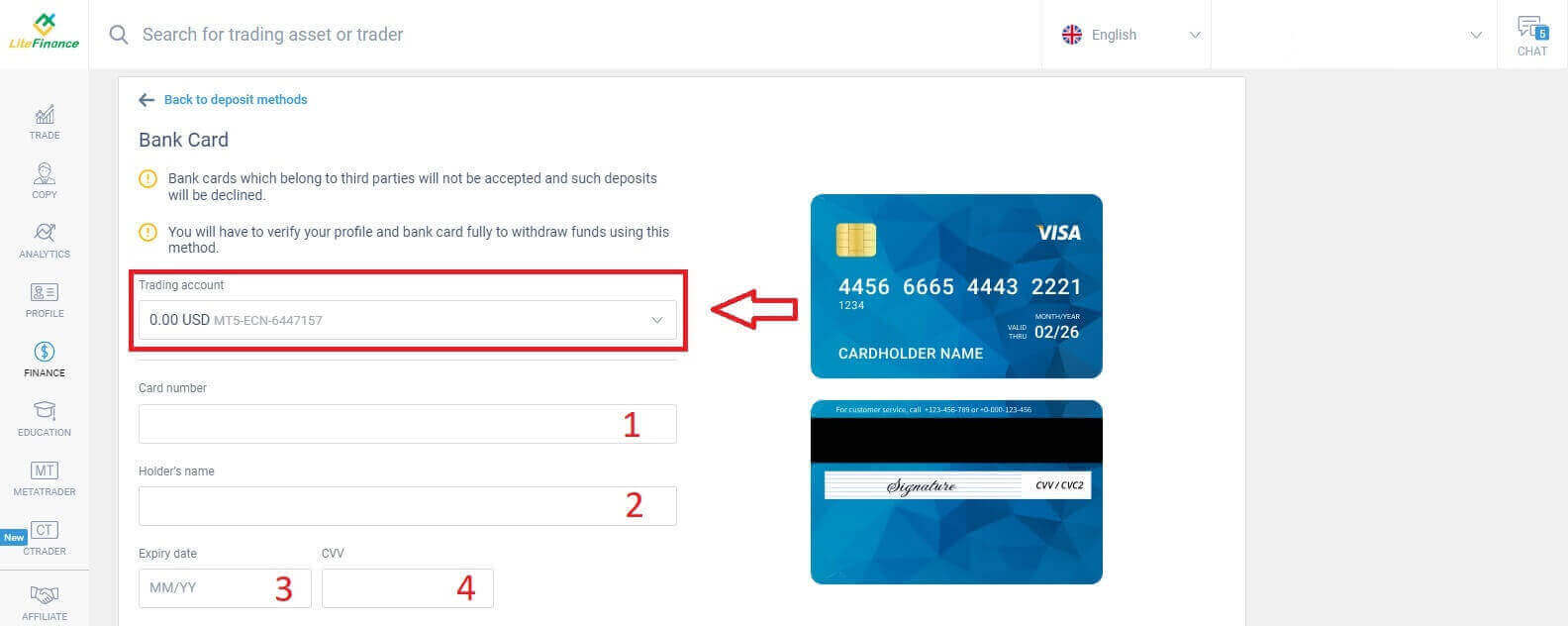
Келесі бөлімде сізден негізгі жеке ақпаратты беру қажет:
Толық аты-жөніңіз.
Туған жылы.
Телефон нөмірі.
Тұратын Мемлекет.
Аймақ.
Пошта индексі.
Сіздің қалаңыз.
Мекен-жай.
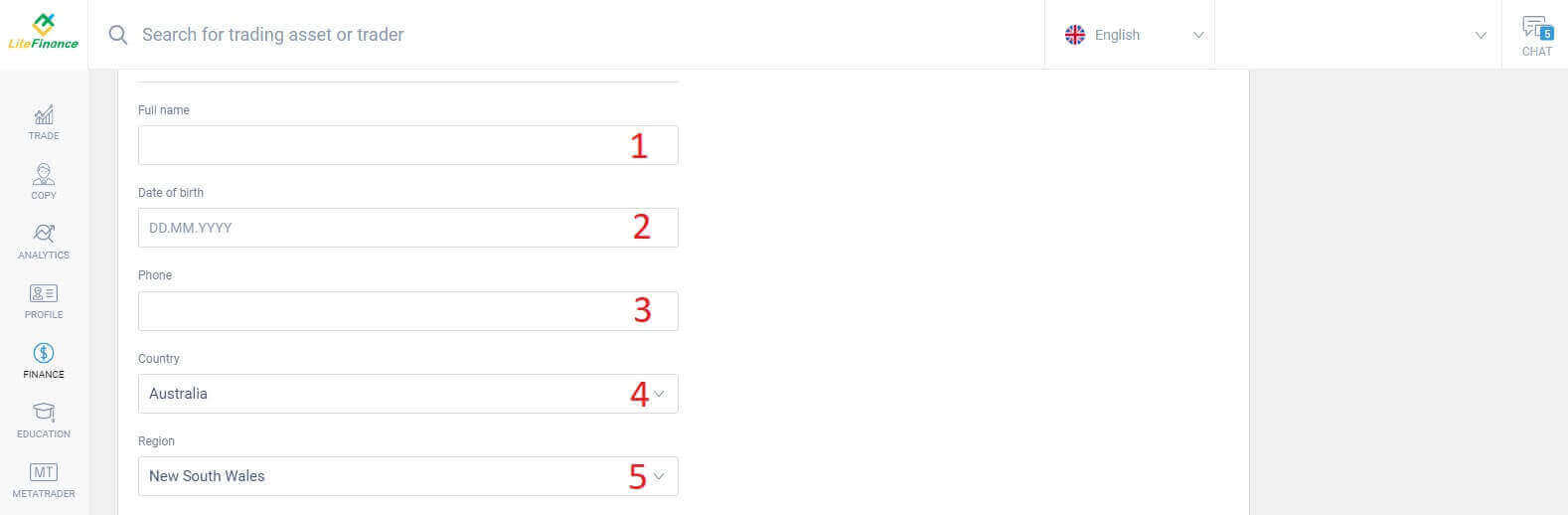
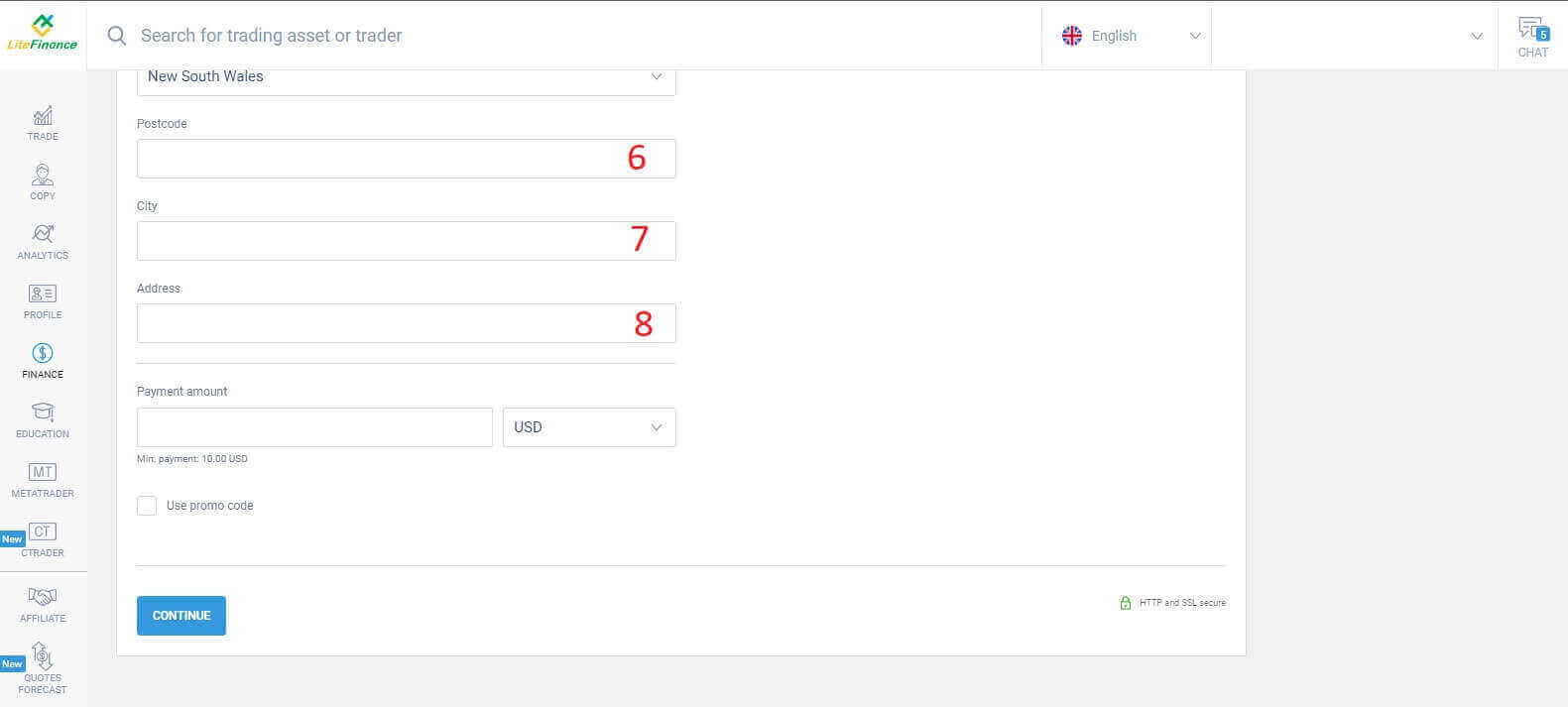
Қорытынды бөлімде валютамен бірге депозит сомасын (кем дегенде 10 АҚШ доллары) енгізу керек. Сонымен қатар, сіз промокодты (бар болса) қолдана аласыз. Барлық қадамдарды орындағаннан кейін келесі қадамға өту үшін «Жалғастыру» түймесін басыңыз. 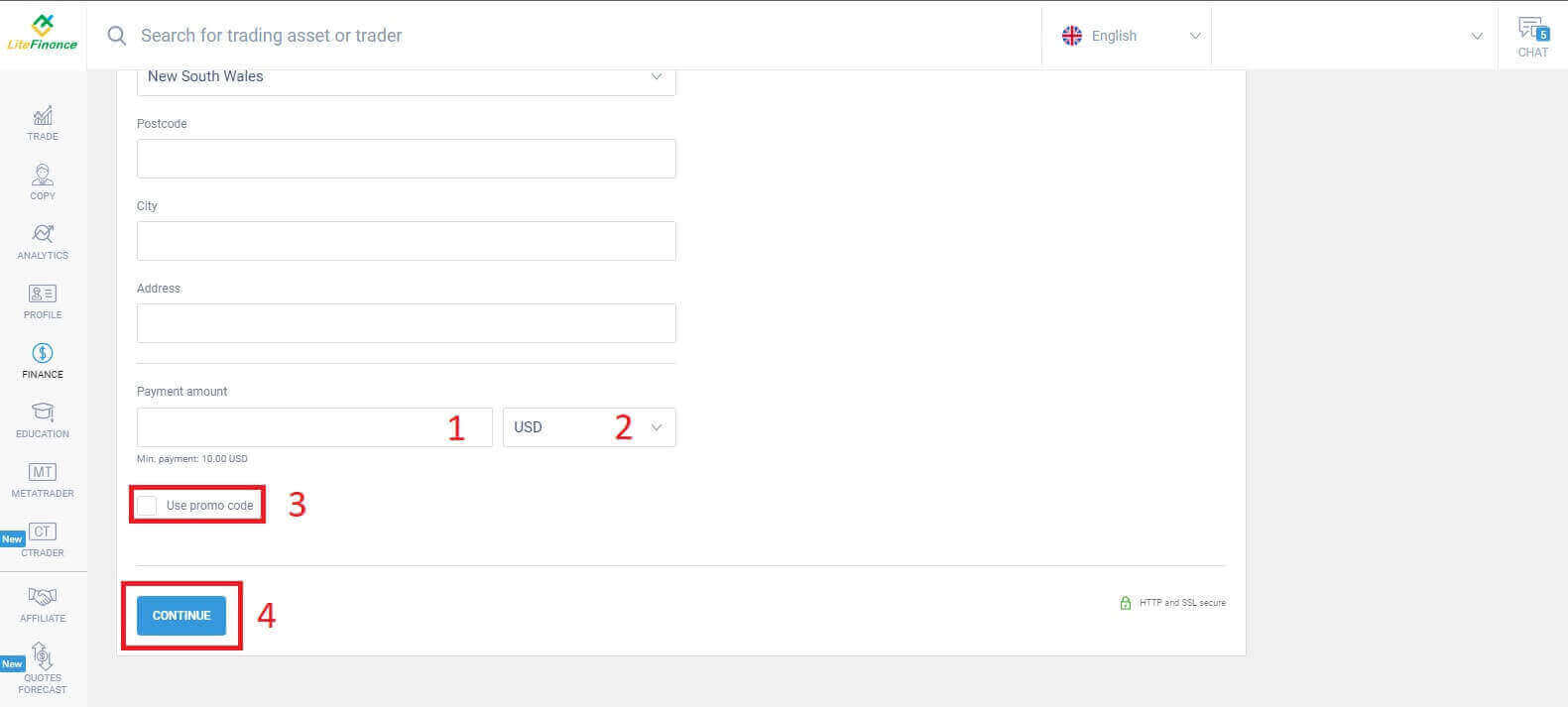
Электрондық жүйелер
Бұл әдістің қысқа және ыңғайлы аспектілері бар, себебі ол кең көлемді деректерді енгізуді қажет етпейді. Бастапқыда сізге ұнайтын электронды жүйені таңдау керек. Мұнда қол жетімді жүйелердің бірнешеуі берілген:
AdvCash
Skrill
Neteller
Керемет ақша
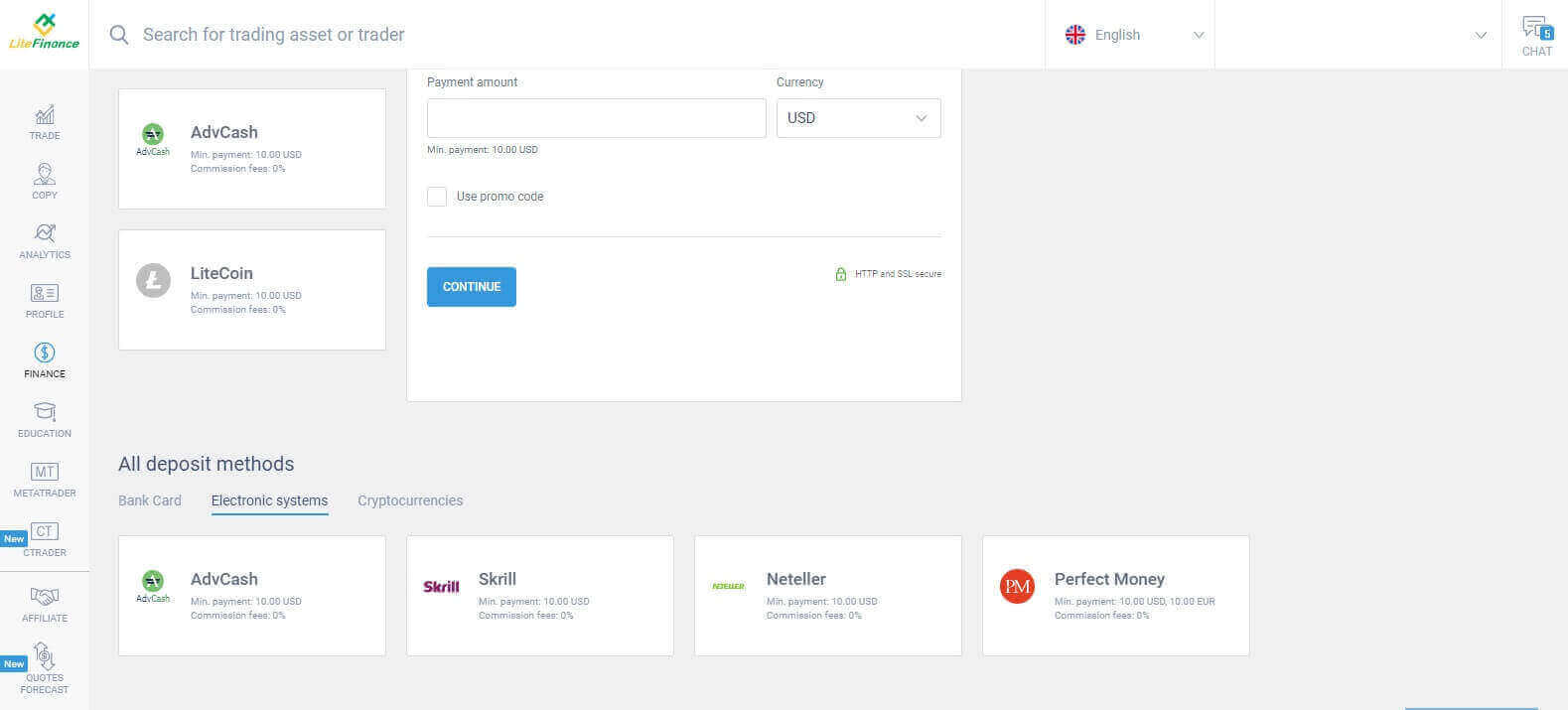
Банктік карта әдісіне ұқсас қалаған жүйені таңдаған кезде, депозит сомасын (кемінде 10 АҚШ доллары), сауда шотын енгізу және валютаны көрсету қажет. Сондай-ақ, қол жетімді болса, промокодты сатып алу мүмкіндігі бар. Процесті аяқтау үшін «Жалғастыру» түймесін басу ғана қалды .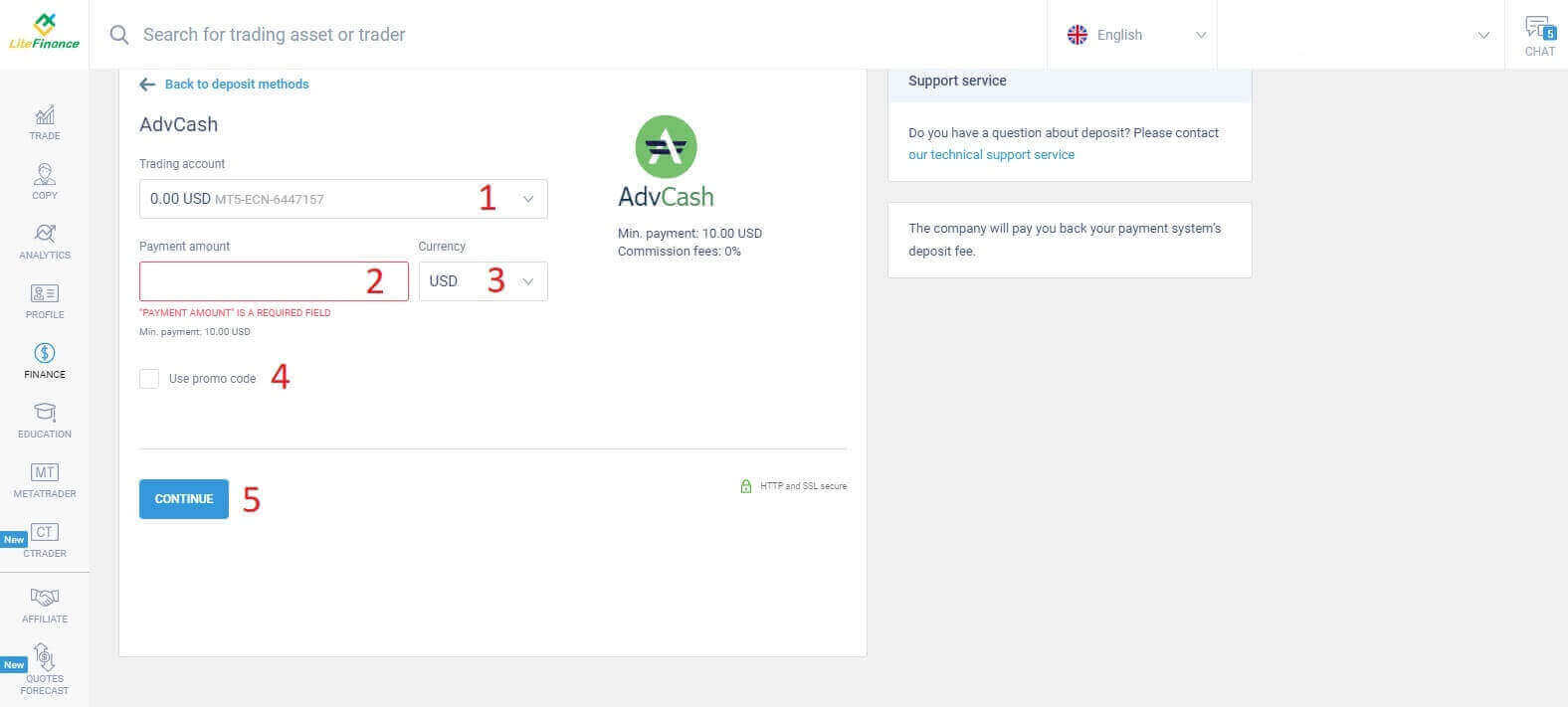
Мәліметтерді көрсететін шағын терезе ашылады. Мына өрістерді мұқият тексеріңіз:
Төлем әдісі.
Салғыңыз келетін шот.
Төлем сомасы.
Комиссиялық алымдар.
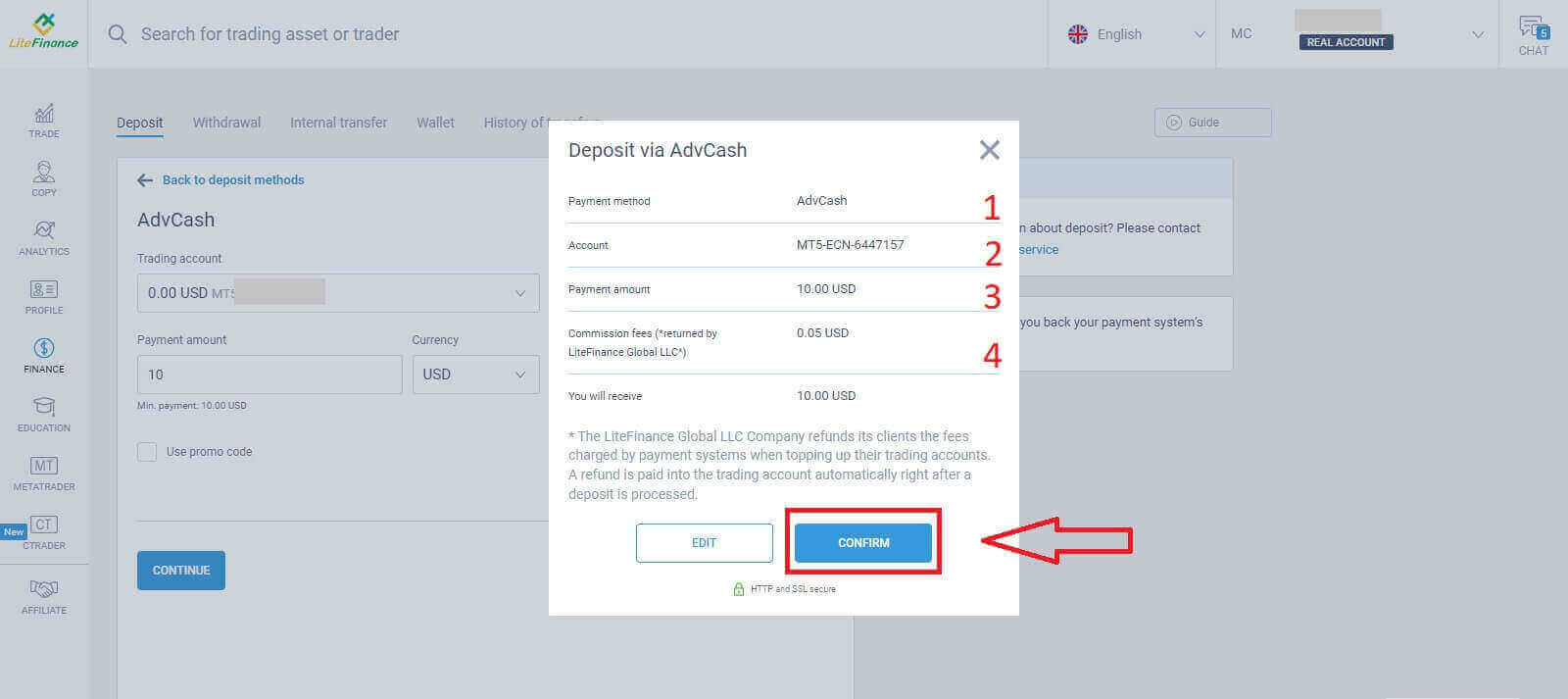
Олардың барлығы дұрыс болғаннан кейін «РАСТАУ» пәрменін таңдаңыз . Сіз таңдалған электрондық жүйенің веб-сайтына бағытталасыз және депозитті толтыру үшін берілген нұсқауларды орындаңыз.
Криптовалюталар
Депозит бөлімінде қолжетімді депозит әдістерінің тізімін көресіз. «Криптовалюталарды» іздеңіз және шотыңызға салғыңыз келетін криптовалютаны таңдаңыз. 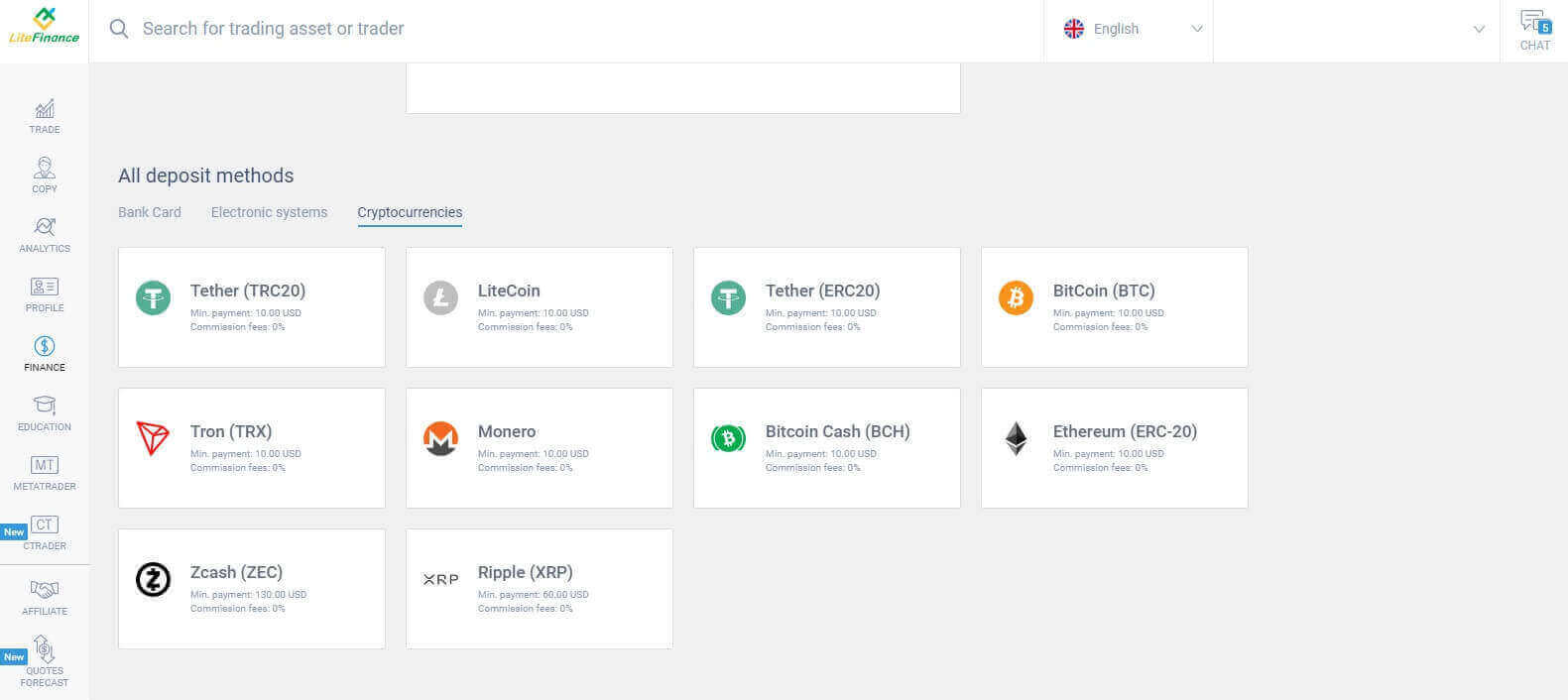
Басқа әдістерге ұқсас, алдымен сіз депозитке салғыңыз келетін бір сауда шотын таңдауыңыз керек. Содан кейін төлем сомасын енгізіңіз (кемінде 10 АҚШ доллары), валютаны таңдаңыз және промокодты пайдаланыңыз (бар болса). Барлығын аяқтағаннан кейін «Жалғастыру» түймесін басыңыз . 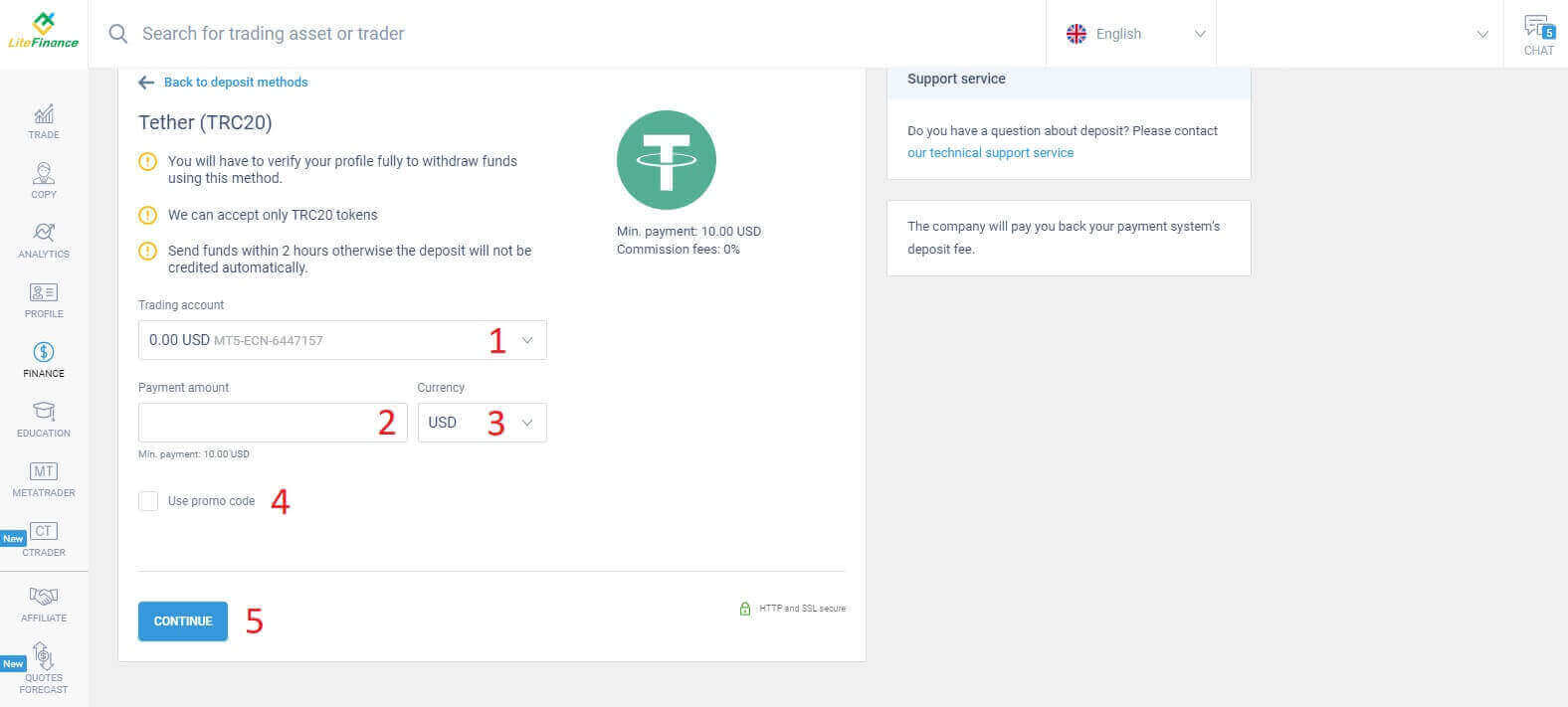
Ақпаратты көрсететін шағын терезе пайда болады. Мына қадамдарды орындаңыз:
Аударылатын ақша сомасын тексеріңіз.
Тасымалдамас бұрын ескертпелерді мұқият оқып шығыңыз.
QR кодын сканерлеп, ақша аударуды аяқтау үшін нұсқауларды орындаңыз.
Аяқтау үшін «РАСТАУ» түймесін басыңыз .
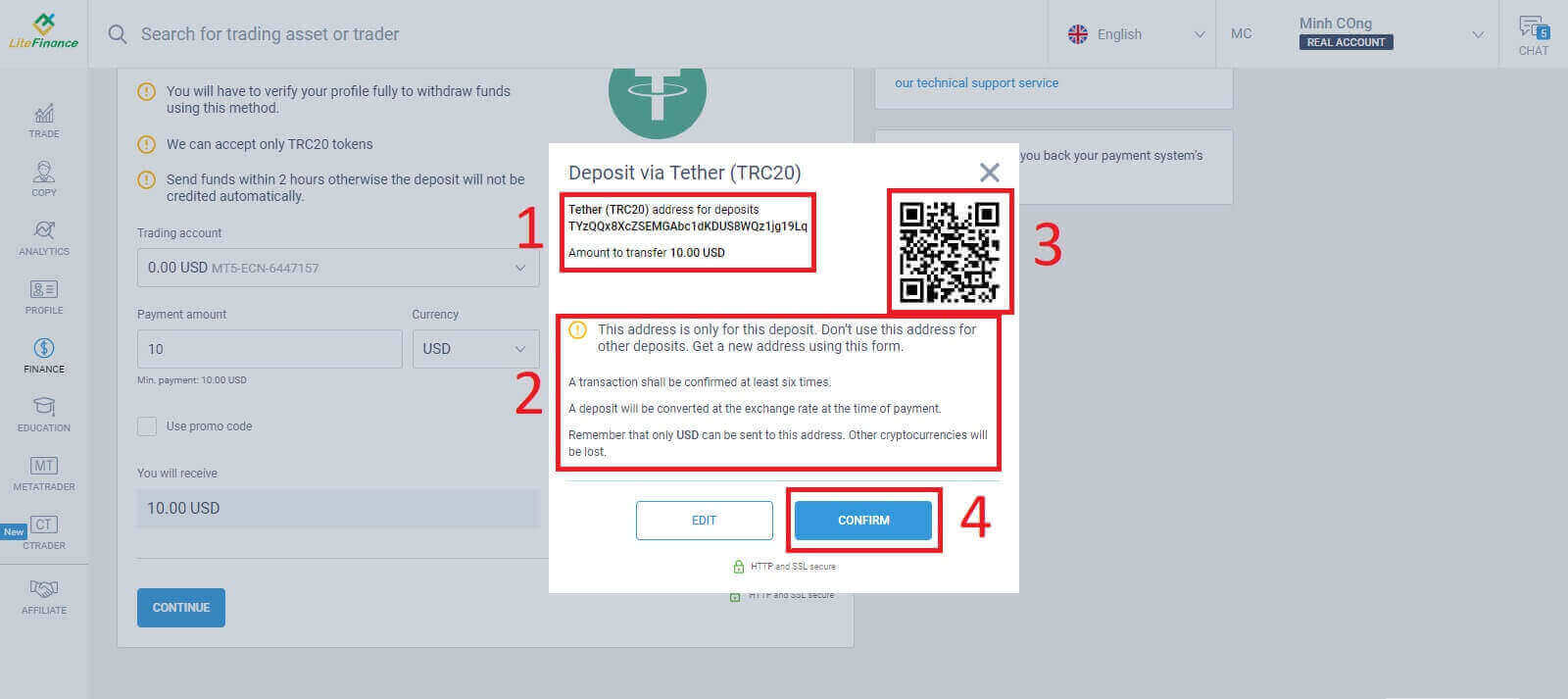
Банктік аударым
Бұл әдісте көптеген банктік опциялар бар, сондықтан депозит салуды бастау үшін қажеттіліктеріңізге сәйкес келетінін таңдаңыз. 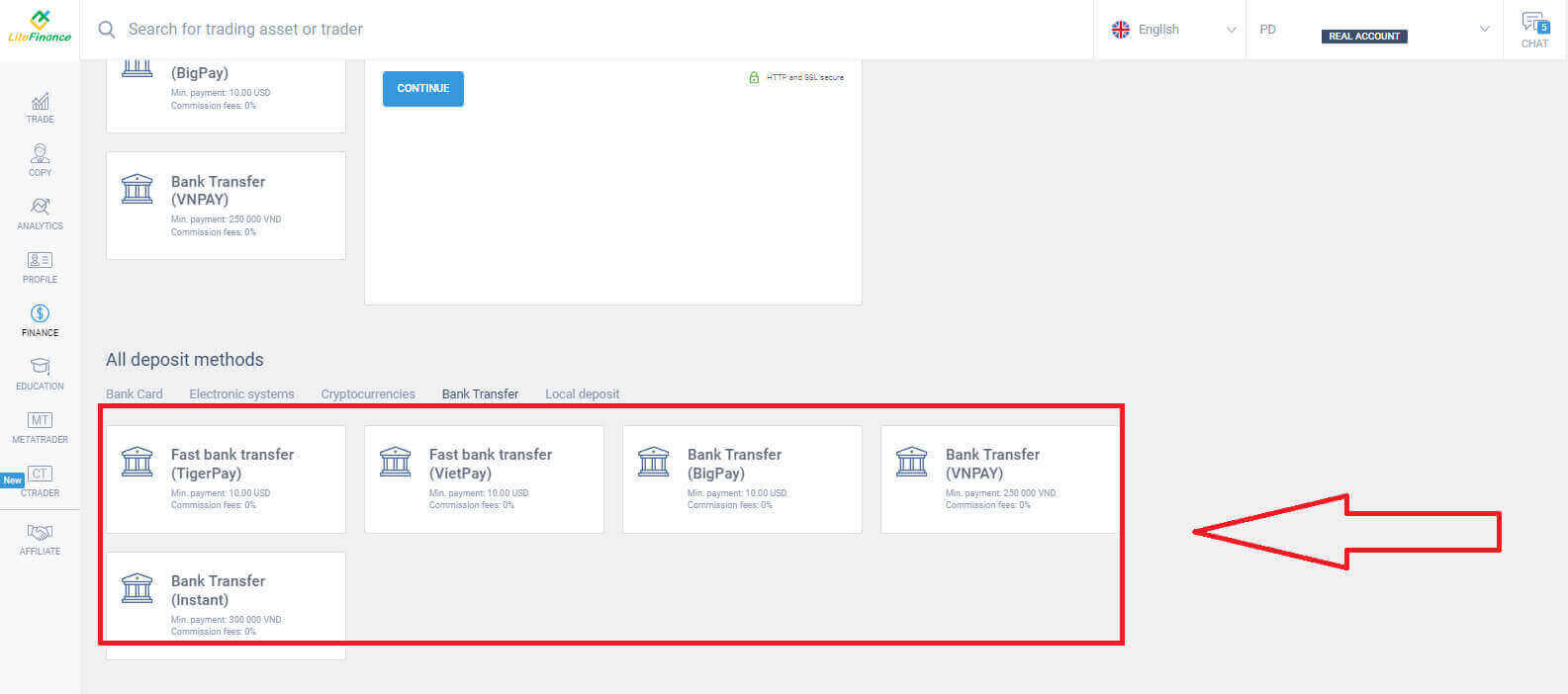
Әрі қарай, сіз жай ғана негізгі ақпаратты беруіңіз керек:
Салғыңыз келетін сауда шотын таңдаңыз.
Төлем шоты (VND валюта бірлігі үшін кемінде 250 000).
Валюта.
Промокодты енгізіңіз (бар болса).
Соңында «ЖАЛҒАСТЫРУ» түймесін басыңыз . 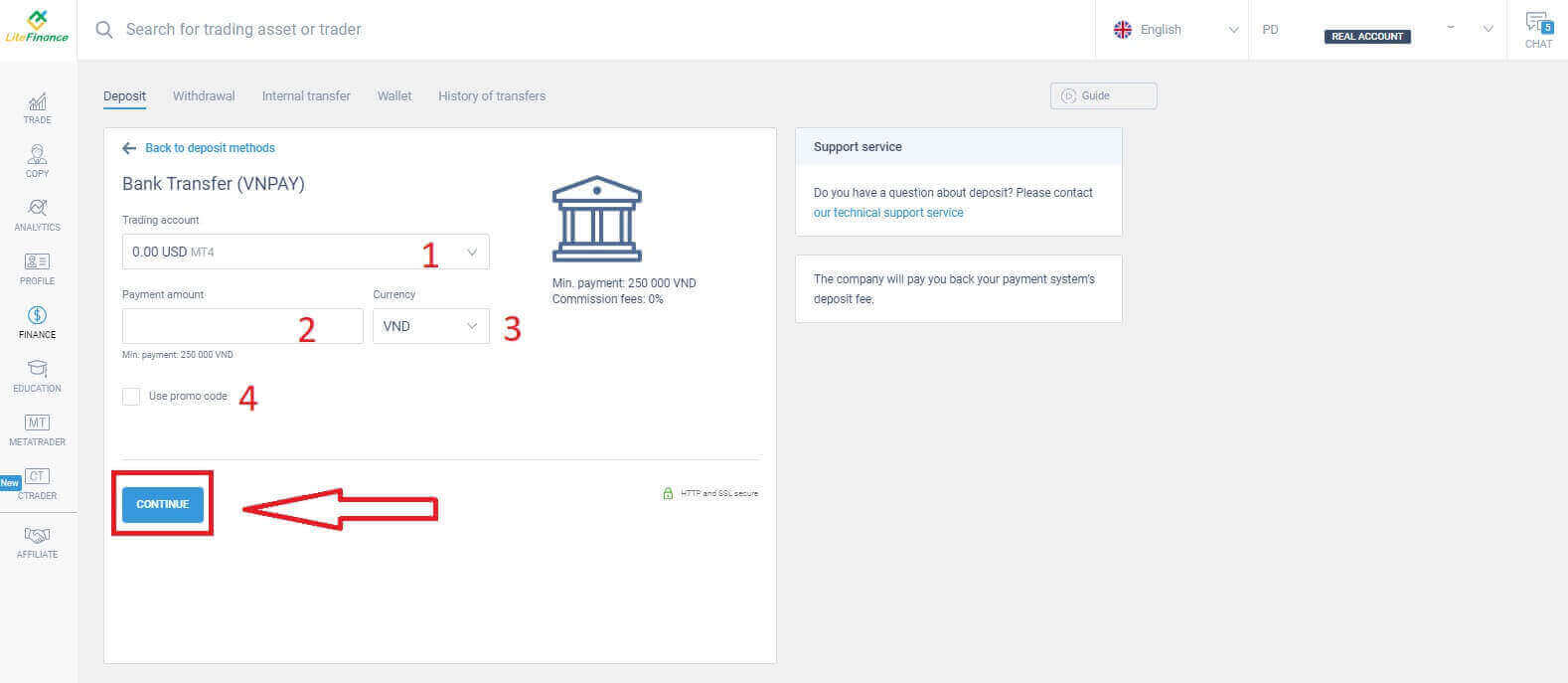
Берілген ақпаратты растау үшін шағын терезе пайда болады. Келесі мәліметтерді қайта тексеріңіз:
Төлем әдісі.
Таңдалған есептік жазба.
Төлем сомасы.
Комиссиялық алымдар.
Процедурадан кейін сіз алатын ақша.
Олардың барлығы дұрыс болса, келесі депозит интерфейсіне кіру үшін «РАСТАУ» түймесін басыңыз. 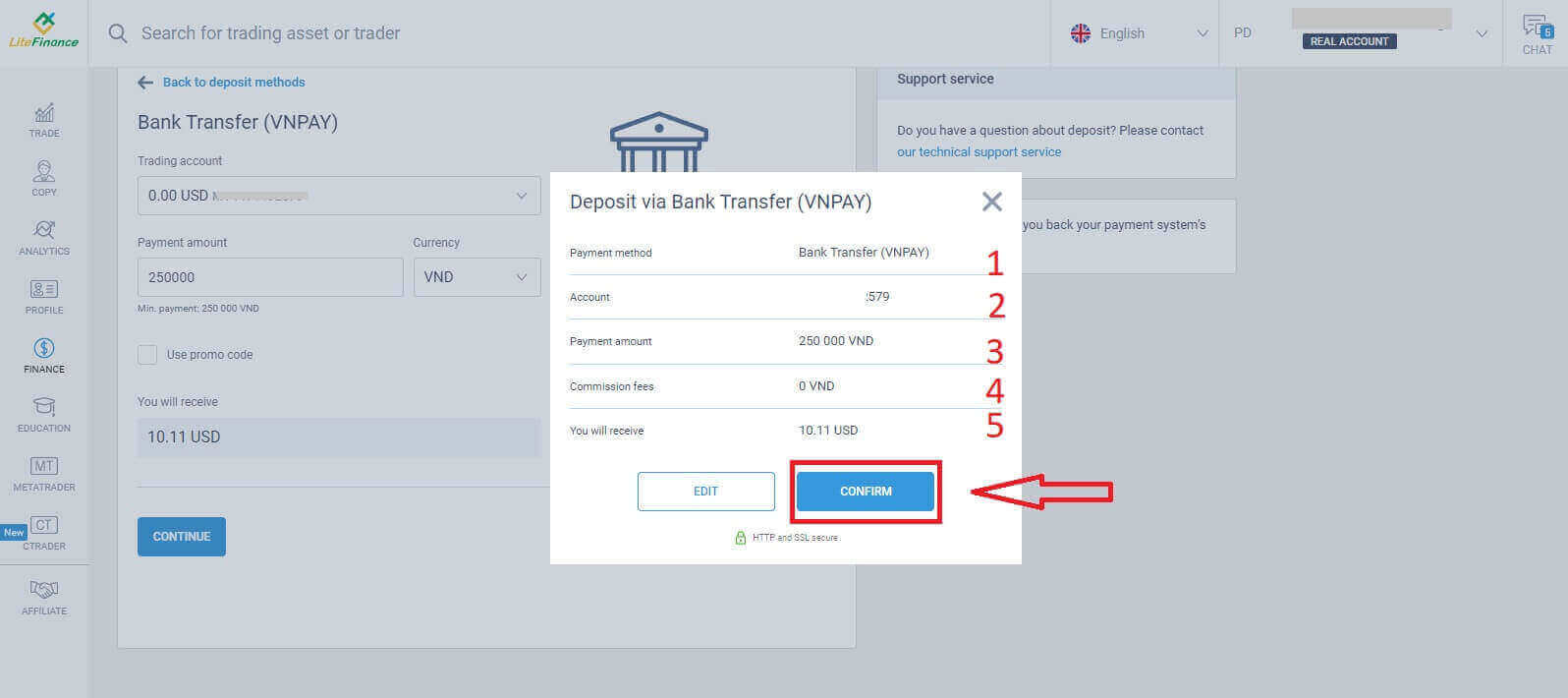
Келесі интерфейсте транзакцияны 30 минут ішінде аяқтамасаңыз, веб-сайт автоматты түрде жаңартылады және алдыңғы процесті қайталау қажет болады. "ЕСКЕ АЛУ"
пішінінде мына қадамдарды орындаңыз:
Анықтамалық нөмірді енгізу үшін берілген нұсқауларды, сондай-ақ мысалдарды оқыңыз және дәл орындаңыз.
Сауда процесін жақсы түсіну үшін депозиттік оқулық бейнені қараңыз.
Бұл сіз таңдаған әдіс үшін қолжетімді сауда арналары.
Сауда-саттық процесін нақты түсінгеніңізге көз жеткізгеннен кейін жалғастыру үшін «Төлемге өту» түймесін таңдаңыз. 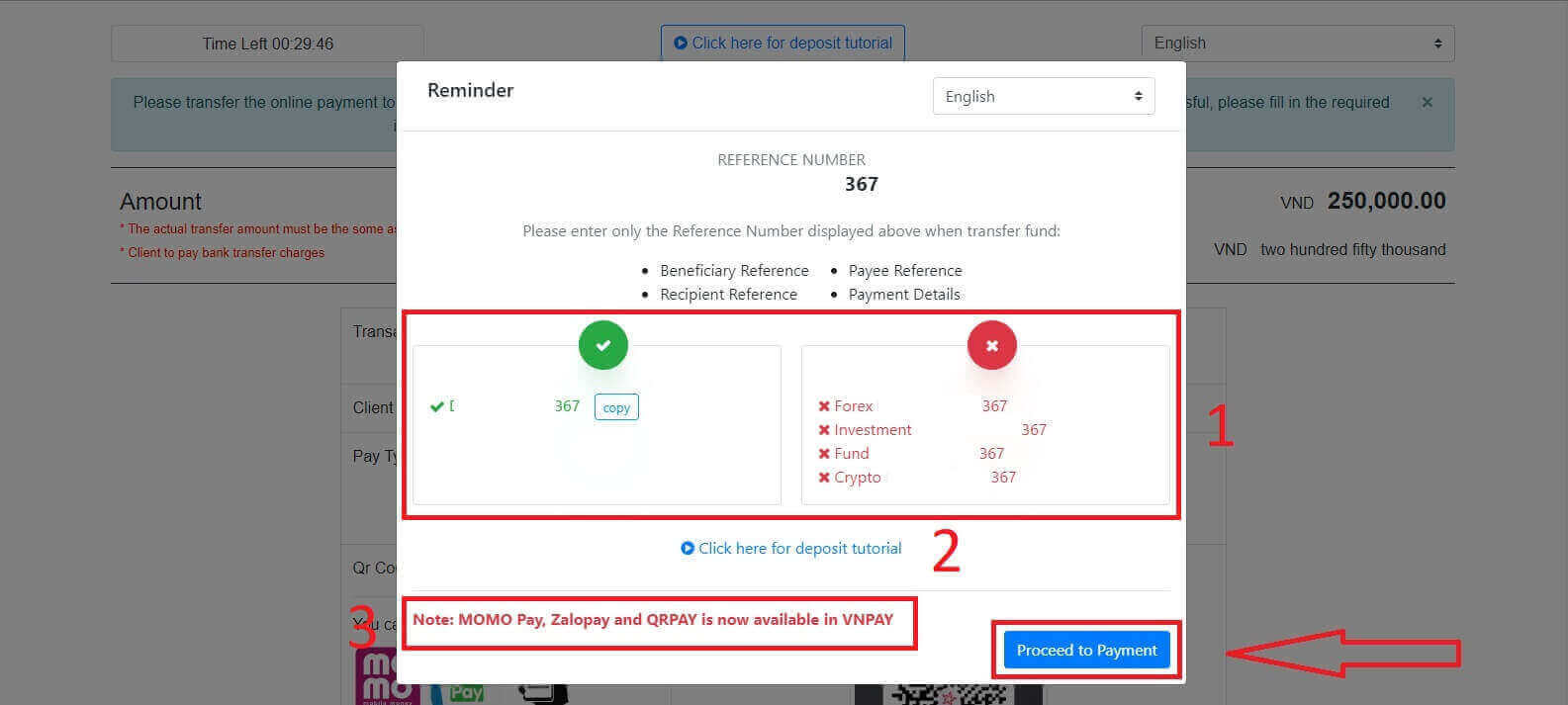
Бұл қадамда сіз экранда көрсетілген тағайындалған есептік жазбаға аударуды орындайсыз. 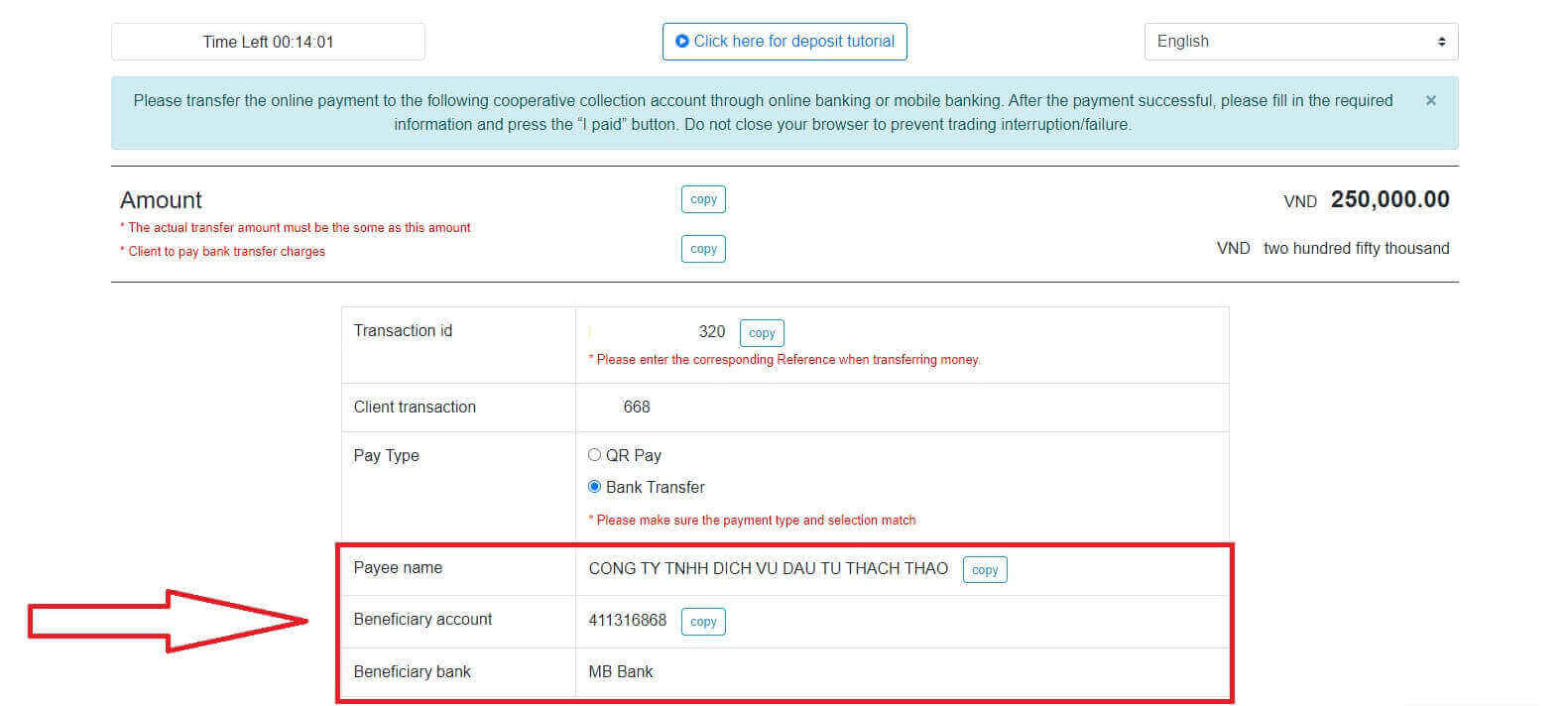
Сонымен қатар, сіз QR Pay аудару әдісін келесі қарапайым қадамдар арқылы таңдау арқылы оңай және жылдам ақша аудара аласыз:
Суретте көрсетілгендей QR кодын пайдаланып төлем әдісін таңдаңыз.
Экранда көрсетілген қолжетімді төлем арналарын пайдаланыңыз.
Экрандағы QR кодын сканерлеп, әдеттегідей төлемді жалғастырыңыз.
Сәтті төлем экранының скриншотын алуды ұмытпаңыз, себебі ол келесі бөлімде қажет болады. 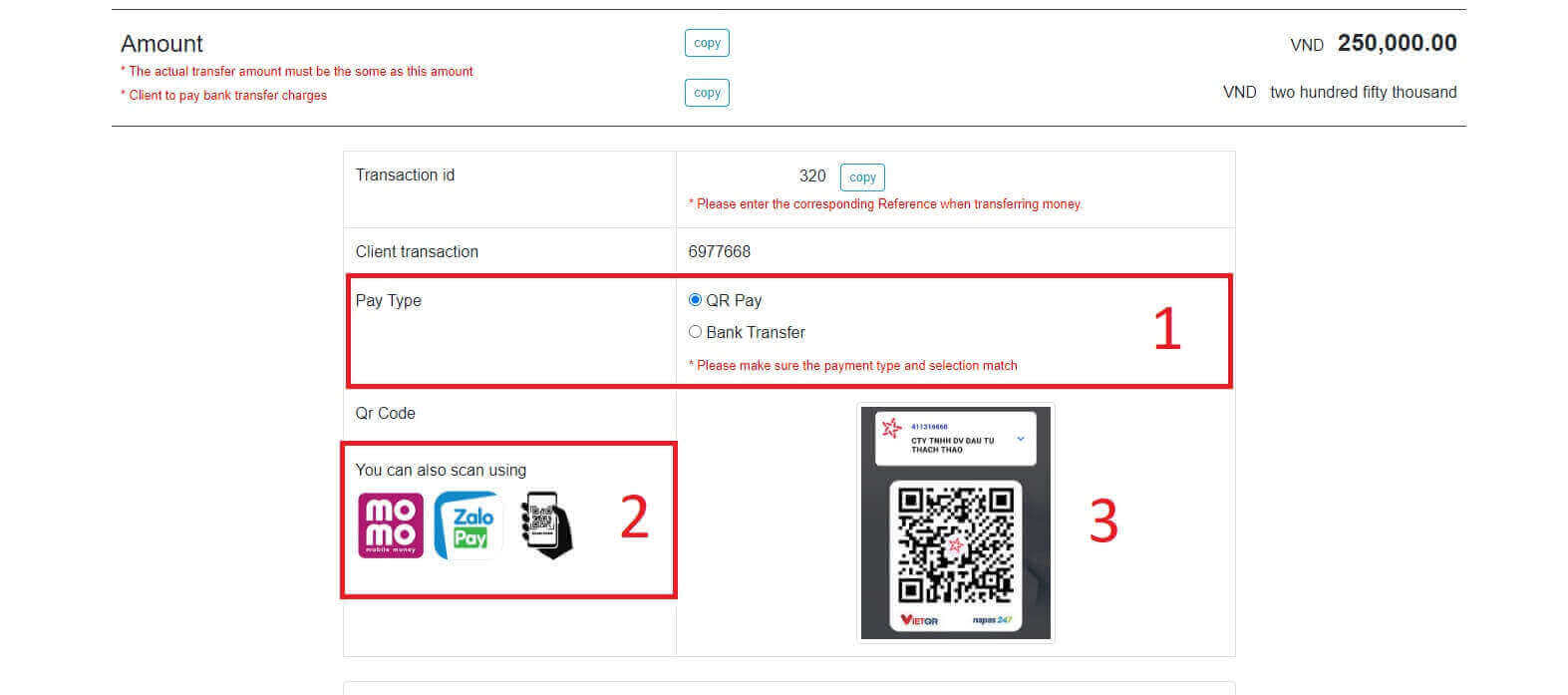
Бұл соңғы қадамда төменде қосымша қажетті ақпаратты беру қажет:
Толық аты-жөніңіз.
Сіздің ескертуіңіз (бұл қосымша өріс).
Сәтті төлемнің түбіртек скриншоты. ( «Шолу» түймесін басып , скриншотты жүктеңіз).
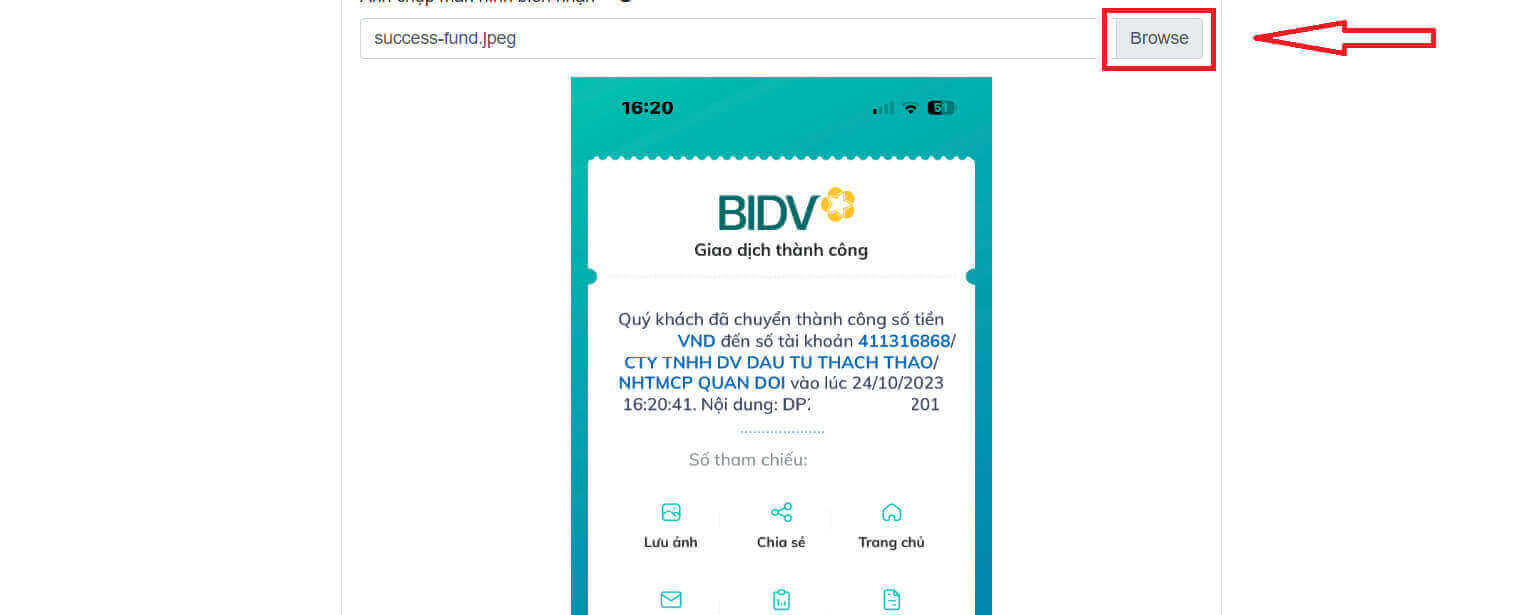
Бұл өрістер міндетті емес. Егер сіз өзіңізді жайлы сезінсеңіз, оларды тезірек мақұлдау үшін толтыра аласыз.
Ақпаратты жіберуді аяқтағаннан кейін транзакцияны аяқтау үшін жасыл түймені таңдаңыз. 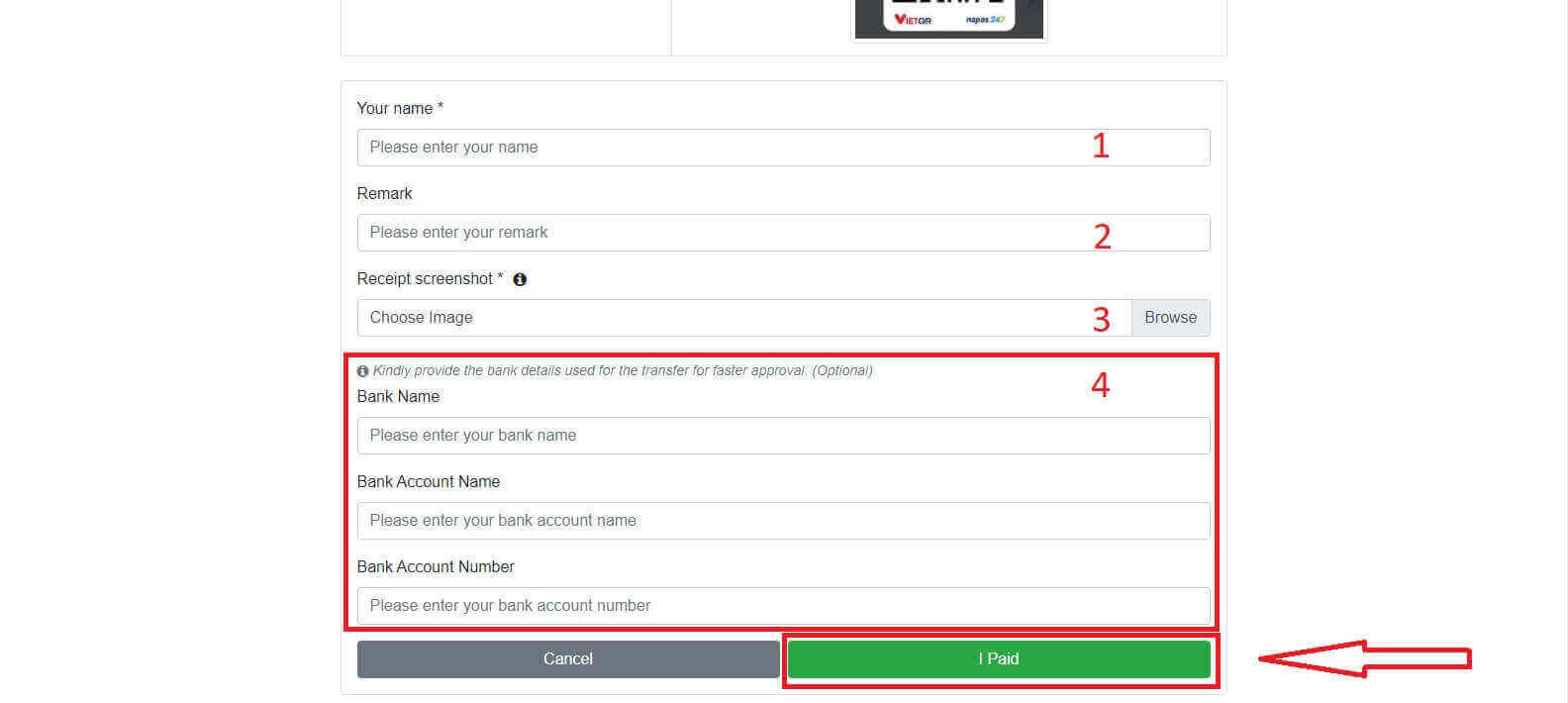
Жергілікті депозит
Төменде берілген ақпаратты пайдаланып, сауда шотыңызға қаражат салуға болады. LiteFinance өкілі өтінішіңізді қабылдап, қаражатты оларға аударғаннан кейін шотыңызға несие береді.
Алдымен сіз таңдауыңыз керек:
Салғыңыз келетін сауда шоты.
Төлем әдісі.
Банк шоты.

Төменде осы әдісті қолдану үшін қажетті мәліметтер берілген:
Төлем күні.
Төлем уақыты.
Валюта.
Төлем сомасы (кемінде 10 АҚШ доллары).
Промокодты енгізіңіз (бар болса).
Аяқтағаннан кейін «ЖАЛҒАСТЫРУ» түймесін басыңыз .
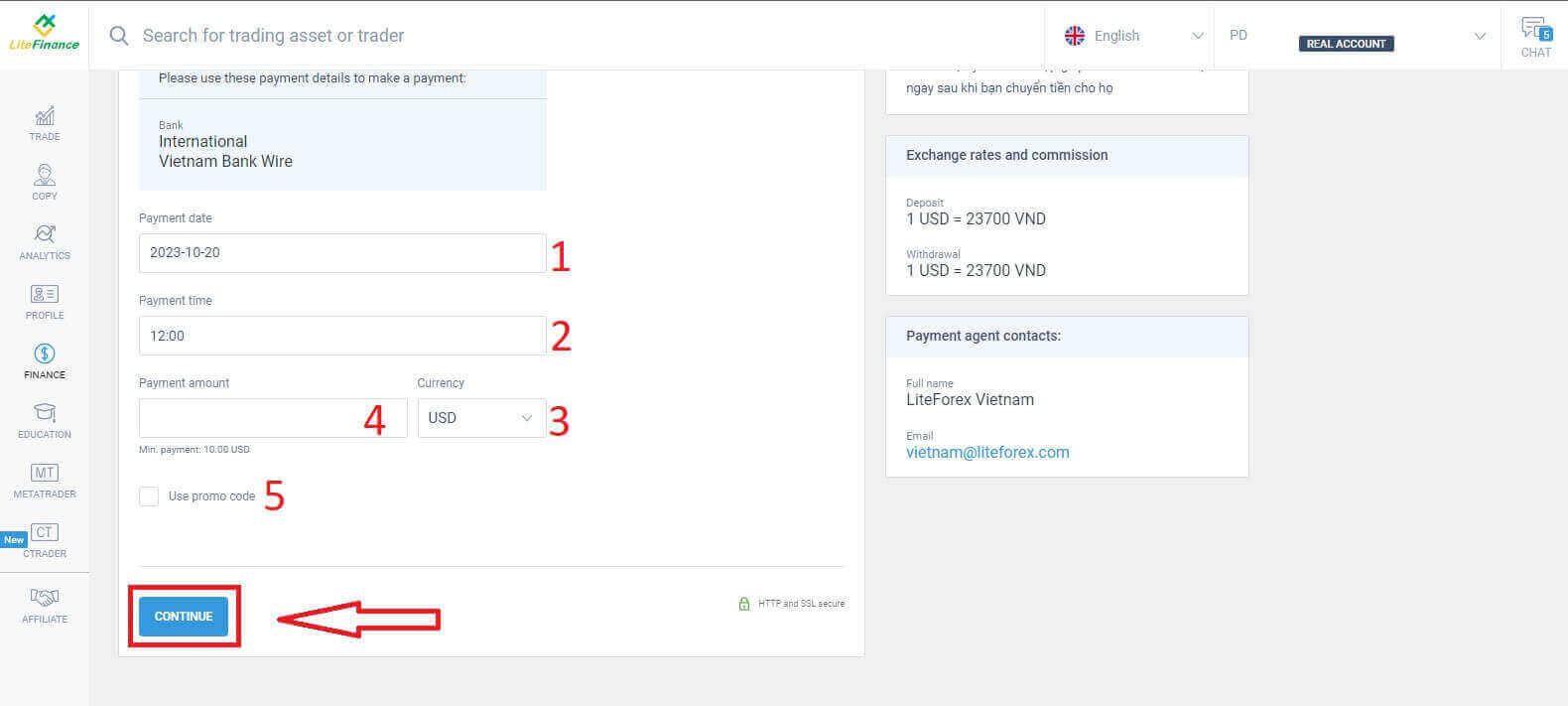
Сұрауыңыздың сәтті жіберілгенін растау үшін дереу шағын пішін пайда болады. Пішіндегі ақпаратты тағы бір рет тексеріңіз, егер бәрі дұрыс болса, аяқтау үшін «Жабу» түймесін басыңыз.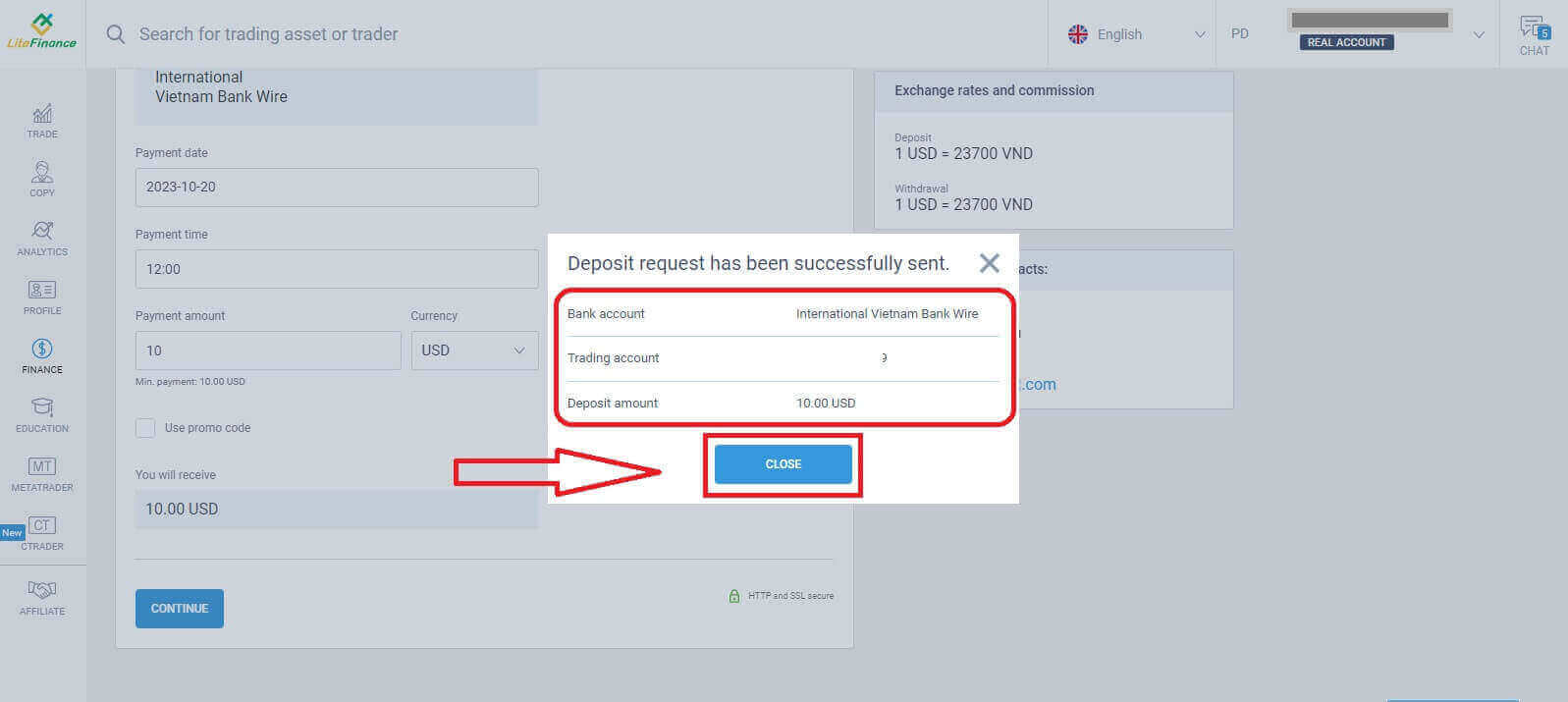
LiteFinance мобильді қосымшасына қалай депозит салуға болады
Смартфонда немесе планшетте LiteFinance мобильді қолданбасын ашыңыз. Тіркелген электрондық поштаны және құпия сөзді пайдаланып сауда шотына кіріңіз. Тіркелген тіркелгіңіз болмаса немесе жүйеге қалай кіру керектігін білсеңіз, мына жазбаны қараңыз: LiteFinance-те тіркелгіні қалай тіркеуге болады .
Жүйеге кіргеннен кейін «Қосымша» интерфейсіне кіріңіз. «Қаржы»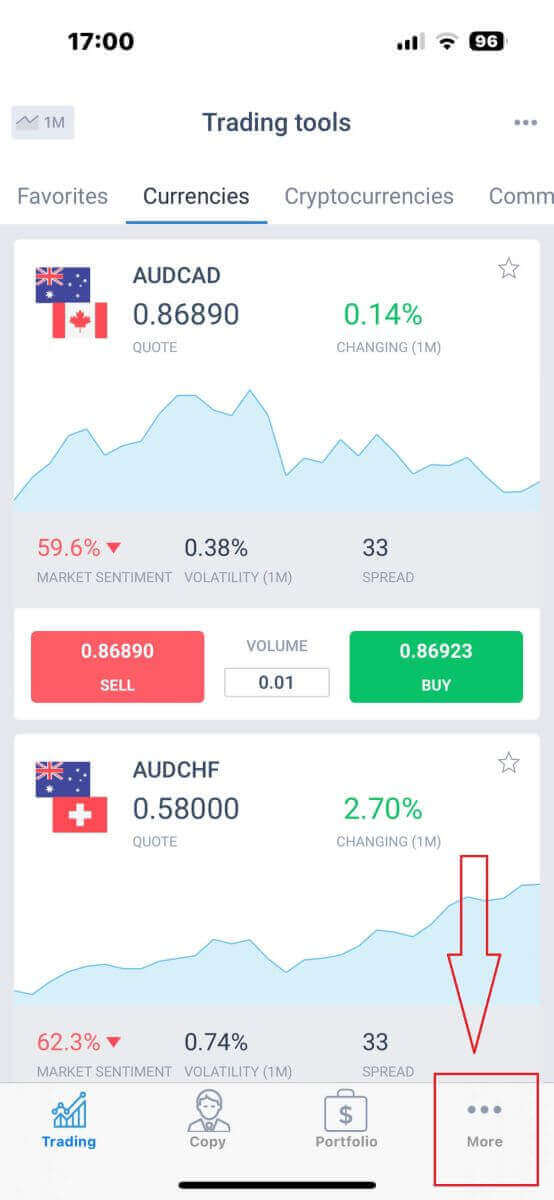
бөлімін
тауып , оны түртіңіз. Ол әдетте негізгі мәзірде немесе бақылау тақтасында орналасады.
Депозит бөлімінде сіз әртүрлі депозиттік әдістерді көресіз. Өзіңізге ұнайтын әдісті таңдап, төмендегі әрбір әдіс бойынша оқулықты қараңыз.
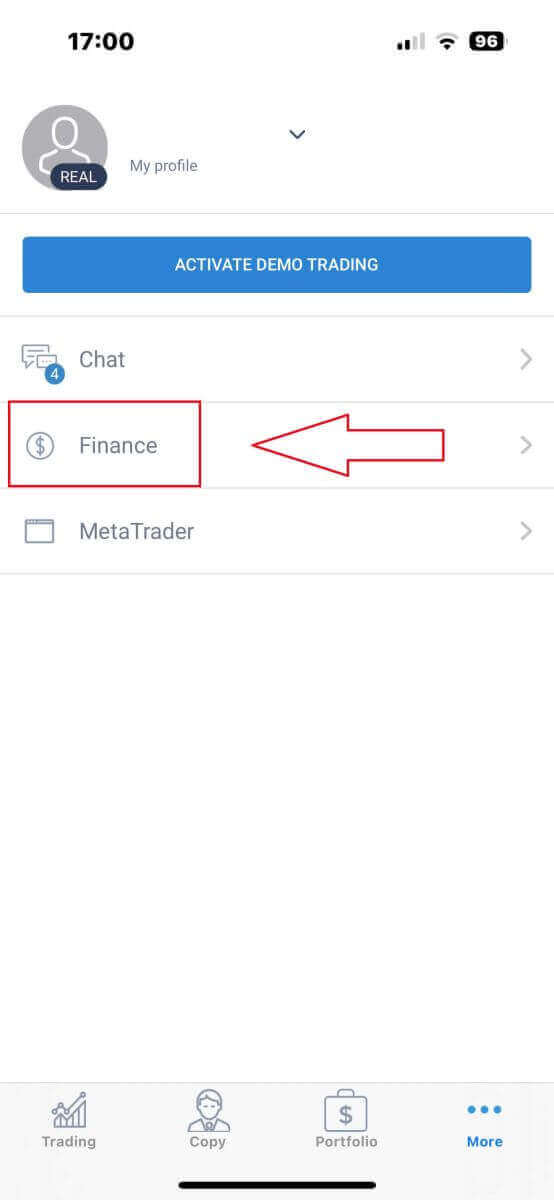
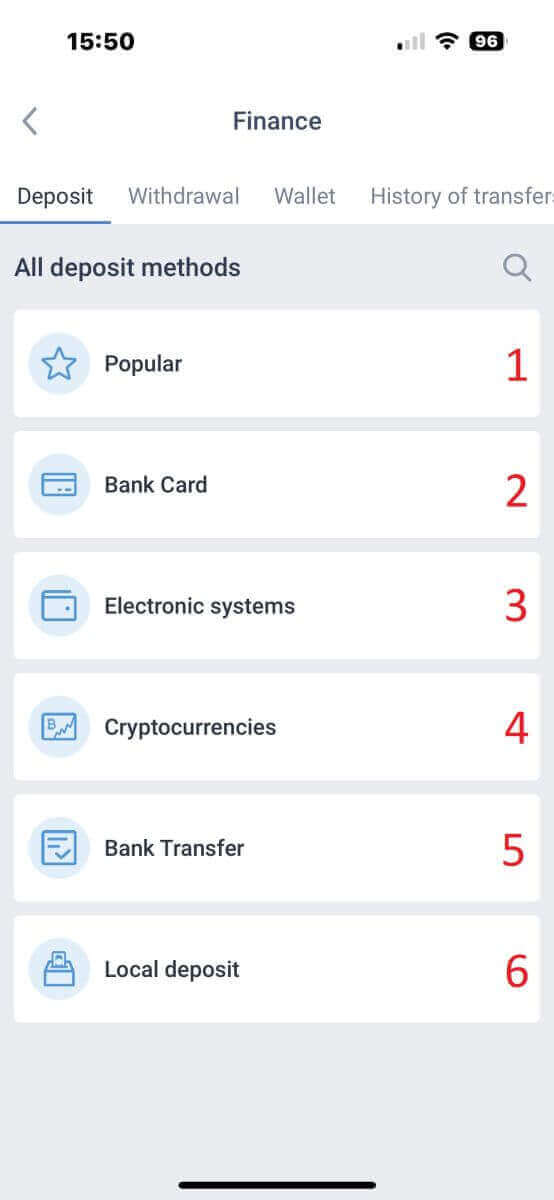
Банк картасы
Бұл әдіспен сіз назар аударуыңыз керек бірнеше тармақ бар (бұл әртүрлі банктерде әртүрлі болуы мүмкін):
Үшінші тұлғаларға тиесілі банк карталары қабылданбайды және мұндай депозиттер қабылданбайды.
Осы әдіс арқылы ақшаны алу үшін профиліңізді және банк картаңызды толығымен растауыңыз керек (Егер профиліңізді және банк картаңызды растамаған болсаңыз, мына жазбаны қараңыз: LiteFinance-те есептік жазбаны қалай тексеруге болады ).
Бұл қадамда сіз барлық қажетті өрістерді толтыруыңыз керек, мысалы:
Салғыңыз келетін сауда шоты.
Төлем сомасы (кем дегенде 10 АҚШ доллары).
Валюта.
Промокод (бар болса).
Картаны таңдау тек осыған дейін кемінде 1 рет салым салғандар үшін қолжетімді (басқаша айтқанда, карта ақпараты кейінгі салымдар үшін сақталған).
Карта нөмірі.
Ұстаушының аты.
Қолданылу мерзімі
CVV
Келесі депозиттер үшін карта ақпаратының сақталуын қаласаңыз, құсбелгіні қойыңыз.
Барлық өрістерді толтырғаннан кейін «Жалғастыру» түймесін түртіңіз. 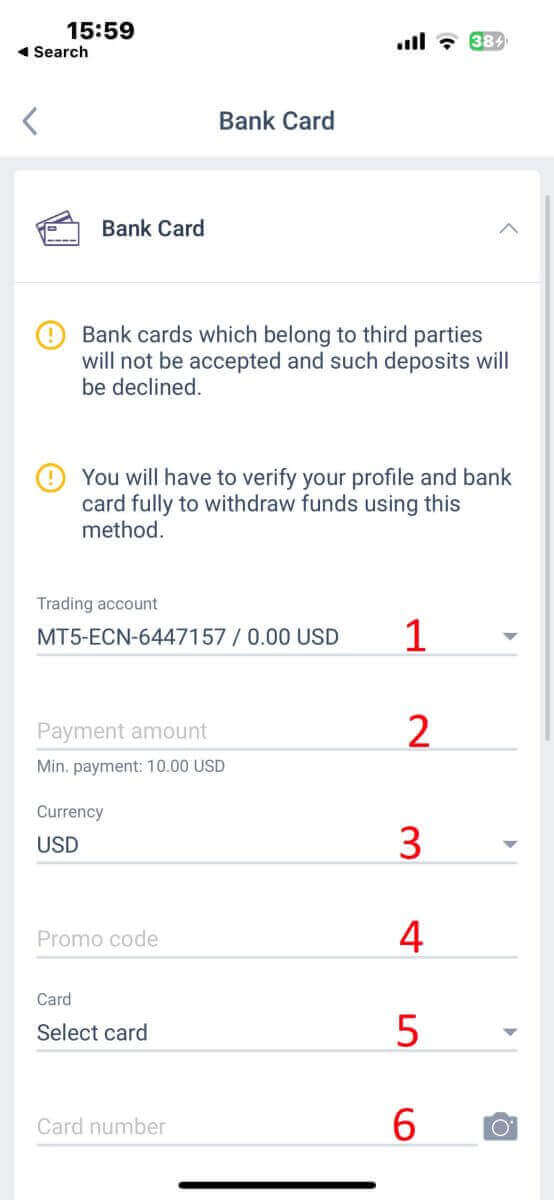
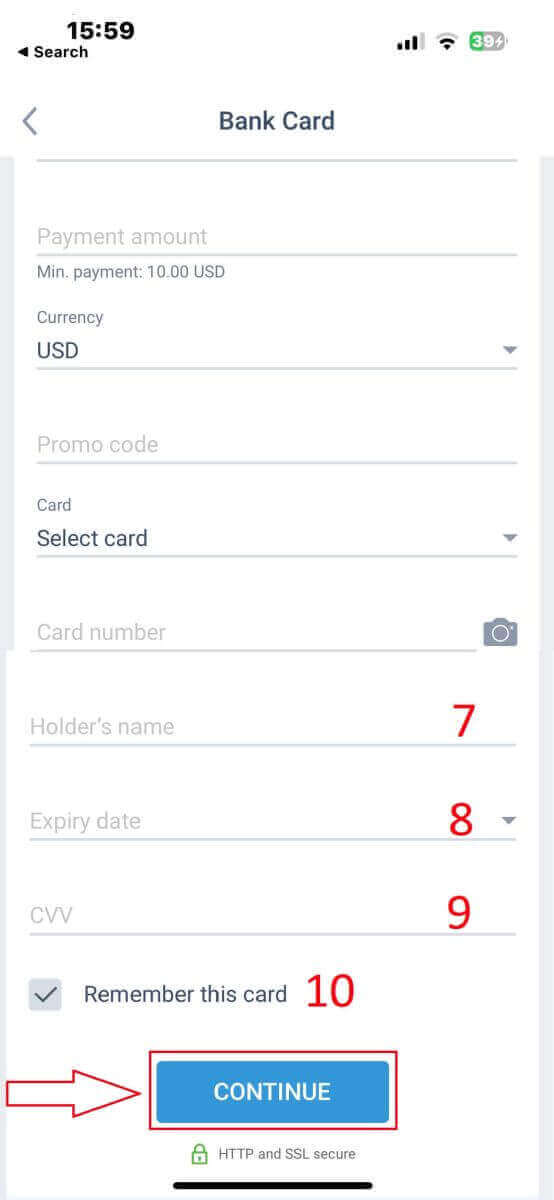
Электрондық жүйелер
LiteFinance әртүрлі электрондық төлем жүйелерін ұсынады. Сондықтан депозит үшін қалаған жүйеңізді таңдаңыз. 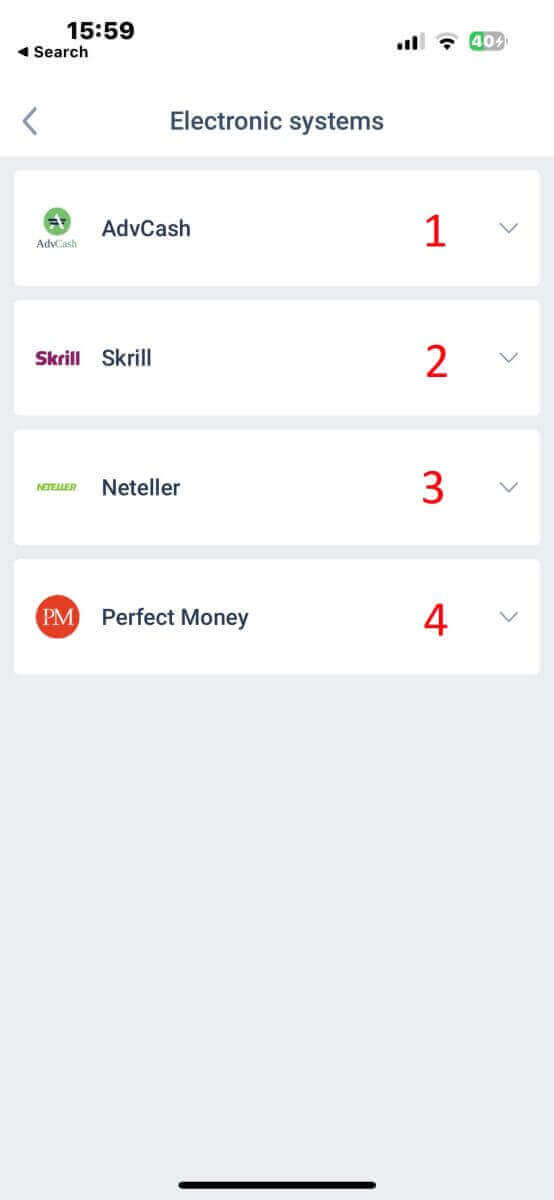
Электрондық жүйе арқылы депозитке салу үшін мына 5 қарапайым қадамды орындаңыз:
Салғыңыз келетін есептік жазбаны таңдаңыз.
Таңдалған электрондық төлем жүйесі арқылы депозитке салғыңыз келетін соманы көрсетіңіз.
Валютаны таңдаңыз.
Промокодты енгізіңіз (бар болса).
"ЖАЛҒАСТЫРУ" түймесін түртіңіз .
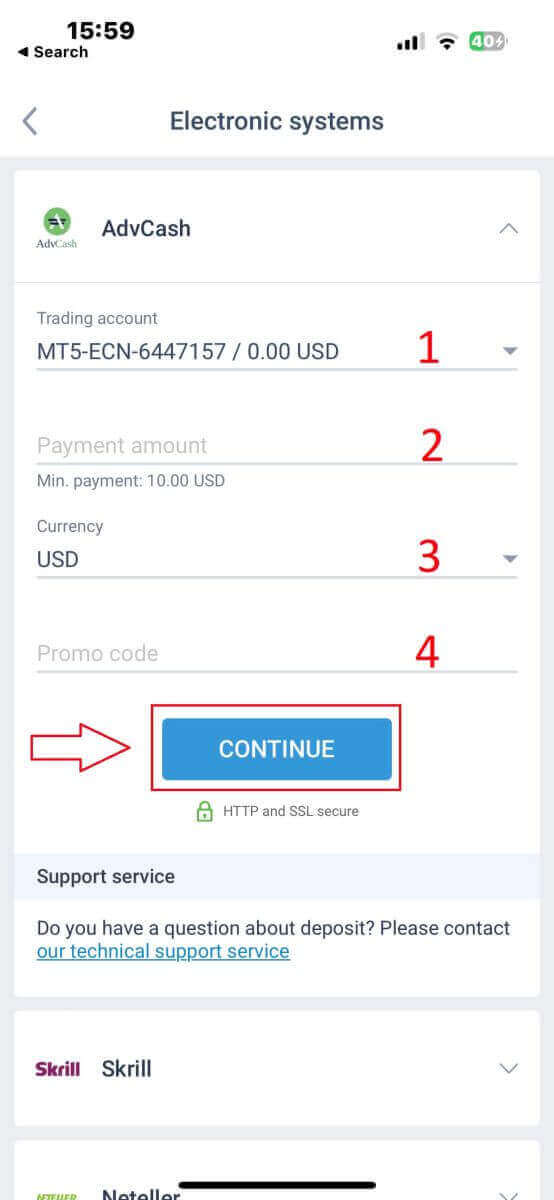
Сіз төлем жүйесінің интерфейсіне қайта бағытталасыз. Таңдалған төлем жүйесі ұсынған арнайы нұсқауларды орындаңыз, ол электрондық әмиянға кіруді немесе төлем мәліметтерін ұсынуды қамтуы мүмкін. Төлем жүйесінің интерфейсінде қажетті ақпаратты енгізіп, депозитті растағаннан кейін транзакцияны жалғастырыңыз.
LiteFinance мобильді қолданбасы транзакцияны өңдейді. Бұл әдетте бірнеше минутты алады. Сіз транзакцияның өңделіп жатқанын көрсететін растау экранын көре аласыз. Егер транзакция сәтті өңделсе, депозитті растайтын хабарландыру аласыз. Қаражаттар LiteFinance сауда шотына бірден аударылады.
Криптовалюталар
LiteFinance-те қол жетімді депозиттер үшін криптовалюталардың кең ауқымы бар, сіз қалағанын таңдауыңыз керек: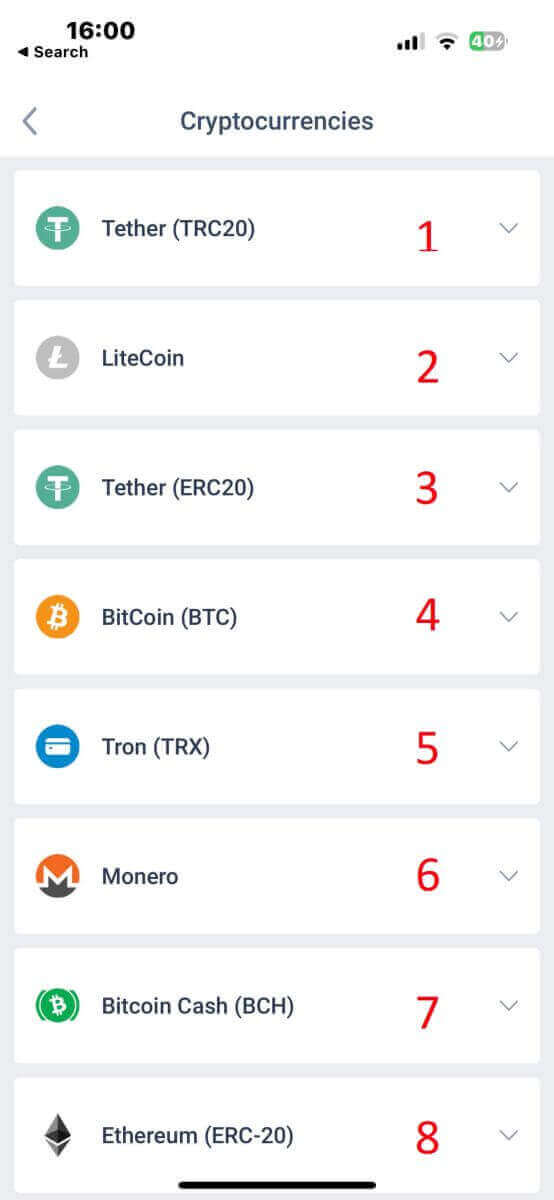
Бұл әдісті пайдалану кезінде есте сақтау қажет бірнеше нәрсе бар:
- Бұл әдіс арқылы қаражатты алу үшін профиліңізді толығымен растауыңыз керек.
- Тек TRC20 токендері қабылданады.
- Сіз ақшаны 2 сағат ішінде жіберуіңіз керек, әйтпесе депозит автоматты түрде есепке алынбайды.
- Депозит жасағыңыз келетін есептік жазбаны таңдаңыз.
- Таңдалған электрондық төлем әдісін пайдаланып депозитке салғыңыз келетін соманы көрсетіңіз.
- Таңдаулы валютаны таңдаңыз.
- Жарнамалық кодты енгізіңіз (егер бар болса).
- «ЖАЛҒАСТЫРУ» түймесін басыңыз .
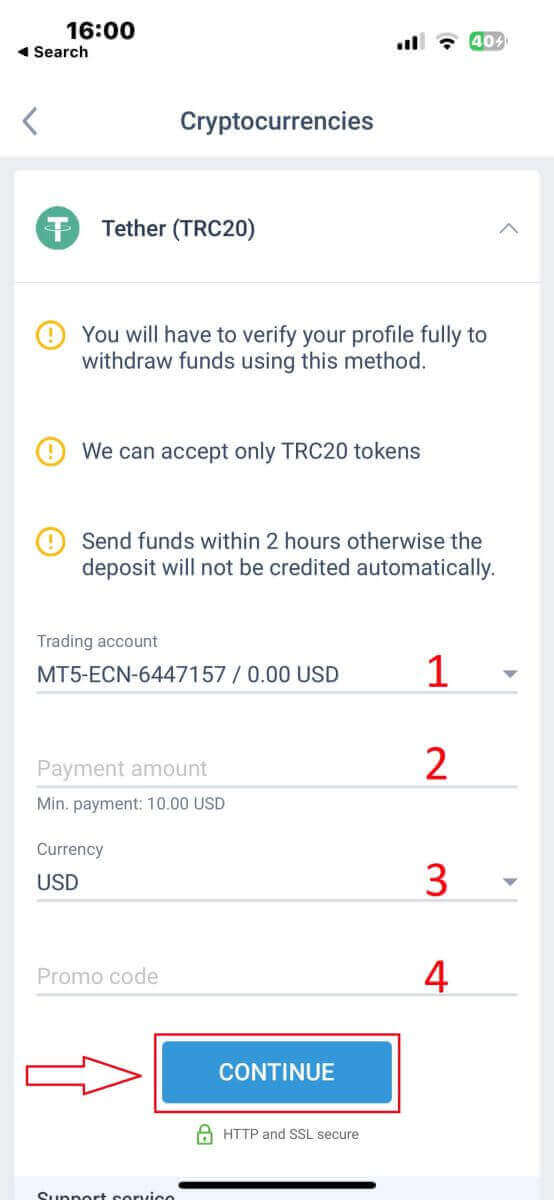
Қолданба сізге таңдалған криптовалюта үшін бірегей депозит мекенжайын береді. Бұл мекенжай сіздің транзакцияңыздың сауда шотына дұрыс есептелуі үшін өте маңызды. Мекенжайды алмасу буферіне көшіріңіз немесе жазып алыңыз. Содан кейін криптовалюта әмияныңызды ашыңыз, мейлі ол бағдарламалық әмиян немесе биржалық әмиян болсын. LiteFinance ұсынған депозит мекенжайына қажетті соманы аударуды (жіберуді) бастаңыз.
Аударуды бастағаннан кейін мәліметтерді, соның ішінде депозит мекенжайын және жіберіп жатқан соманы екі рет тексеріңіз. Криптовалюта әмияныңыздағы транзакцияны растаңыз. Криптовалюталық транзакциялар блокчейн желісінде растауды қажет етуі мүмкін. Бұл уақыт криптовалютаға байланысты өзгеруі мүмкін, бірақ әдетте бірнеше минуттан бірнеше сағатқа дейін ауытқиды. Растауды күткенше шыдамды болыңыз.
Банктік аударым
Мұнда бізде әртүрлі банктік аударым арналарынан таңдау мүмкіндігі бар (ол елге байланысты өзгеруі мүмкін). Сондықтан сізге ең қолайлысын таңдаңыз. 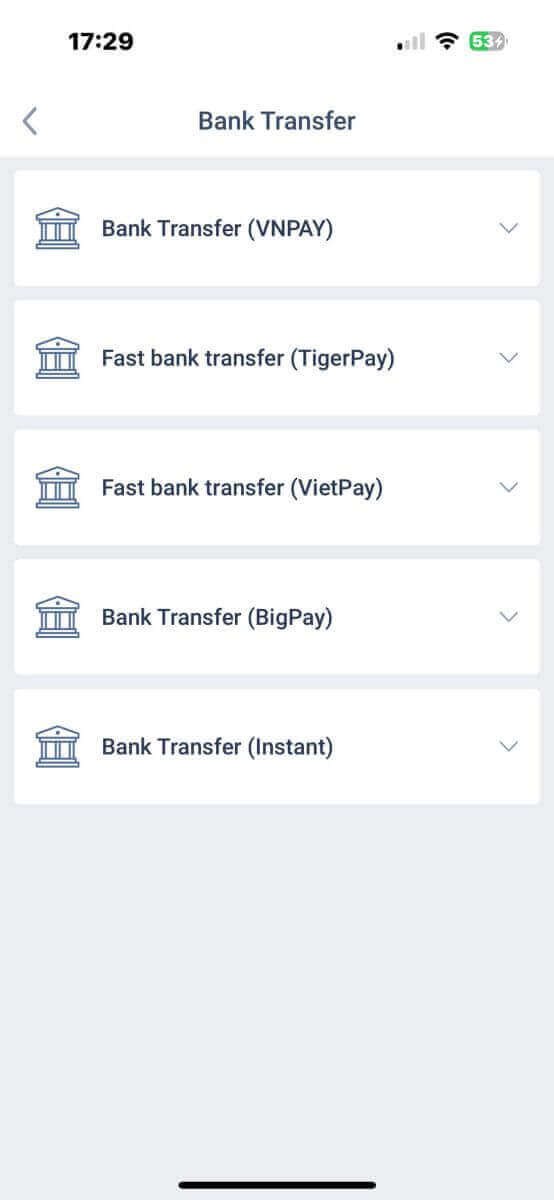
Таңдауыңызды жасағаннан кейін келесі депозит интерфейсіне өту үшін төлем мәліметтерін беруіңіз керек. Бұл мәліметтер мыналардан тұрады:
Салғыңыз келетін сауда шоты.
Төлем сомасы (мин. 250000 VND немесе оның басқа валюталардағы баламасы).
Валюта.
Промокод (бар болса).
Содан кейін келесі қадамға өту үшін «ЖАЛҒАСТЫРУ» түймесін таңдаңыз . 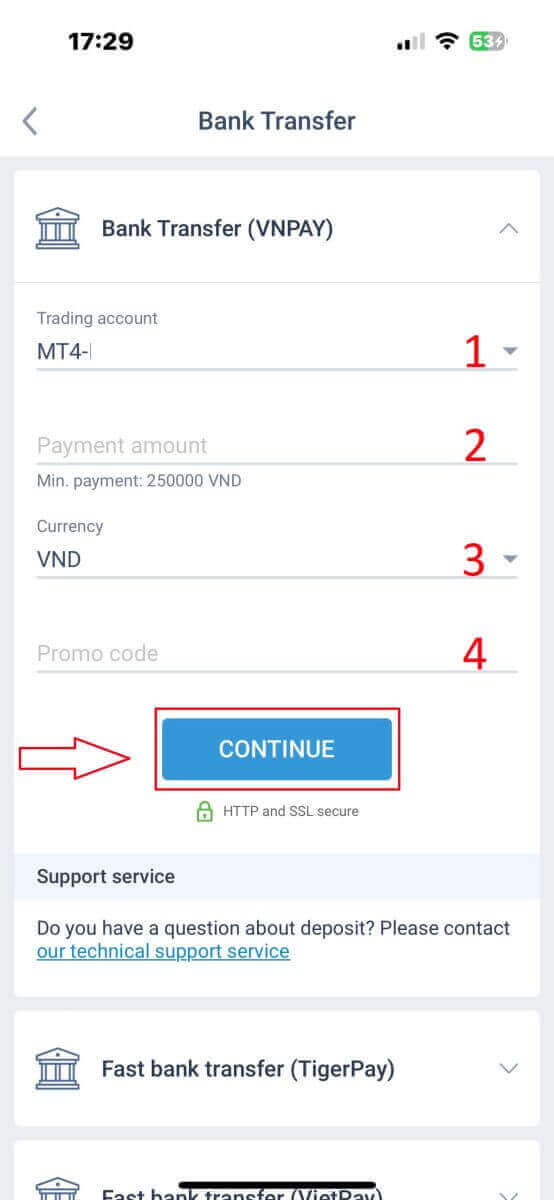
Жүйе сіз енгізген ақпаратты растау үшін пішінді көрсетеді; оның дәлдігіне көз жеткізу үшін екі рет тексеріңіз. Содан кейін ақша аудару қадамына өту үшін «РАСТАУ» пәрменін таңдаңыз. Бұл интерфейсте ақша аудару кезінде өкінішті қателерді болдырмау үшін «ЕСКЕ АЛУ»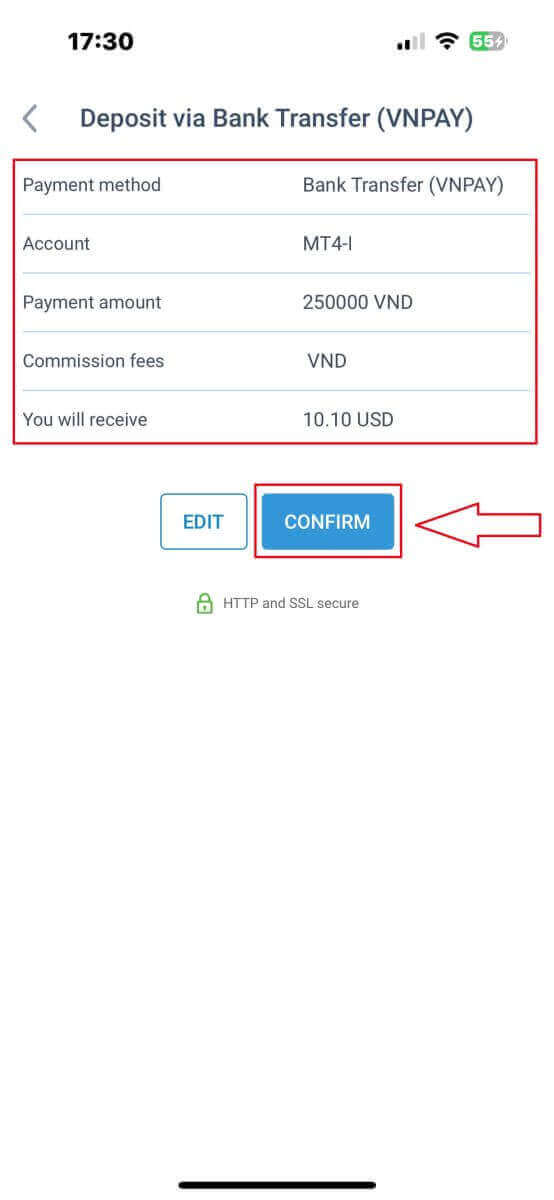
пішініндегі нұсқауларды мұқият қарап шығу керек . Аударымды қалай жасау керектігін түсінгеннен кейін жалғастыру үшін «Төлемге өту» түймесін басыңыз.
Бұл кезеңде сіз экранда көрсетілген көрсетілген шотқа аударуды жүзеге асырасыз.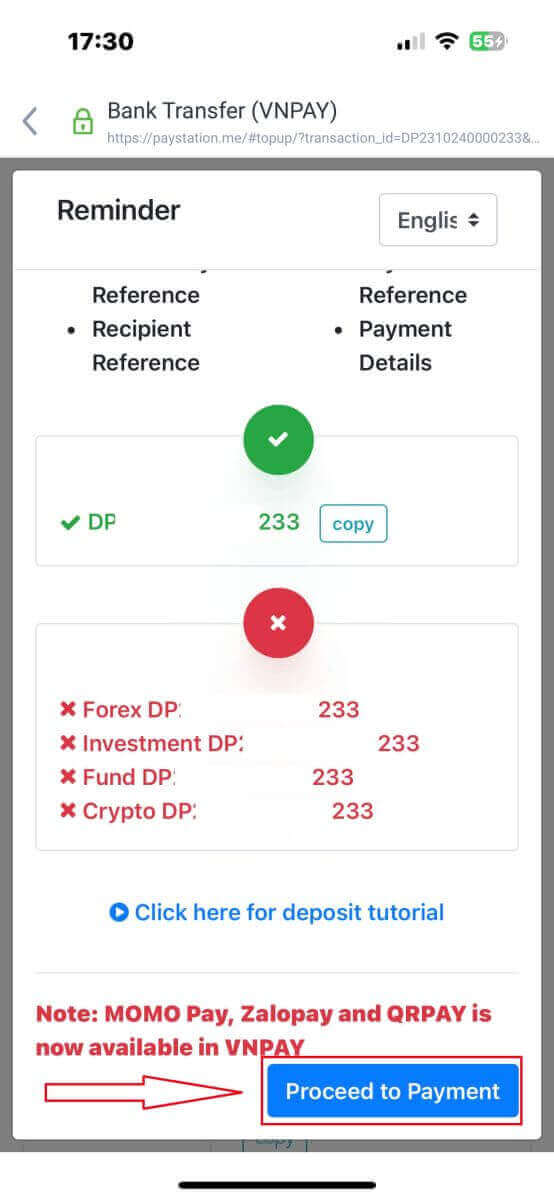
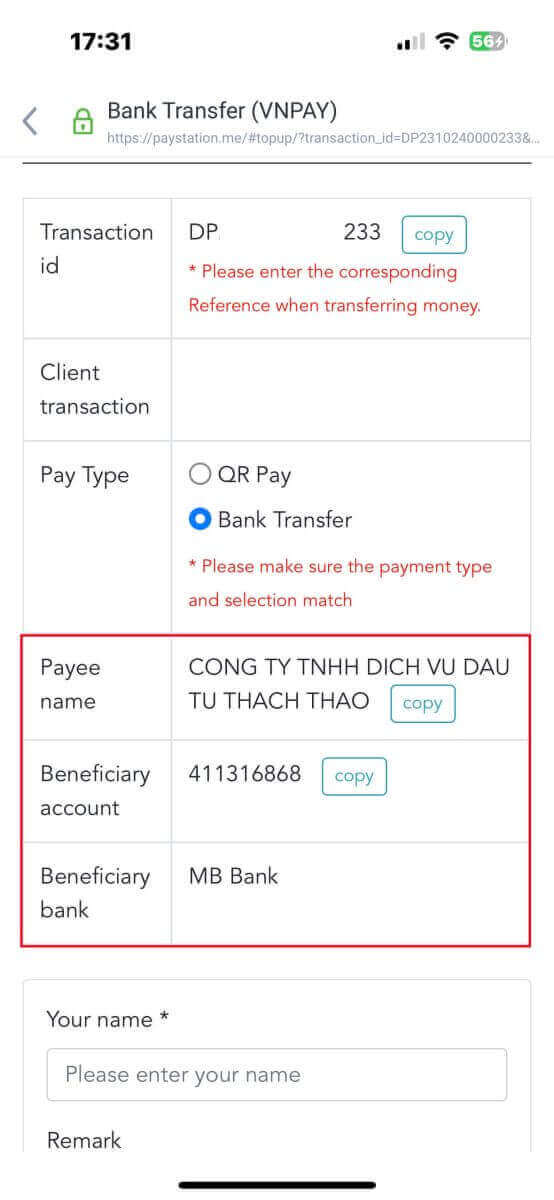
Сонымен қатар, сіз осы қарапайым нұсқаулармен QR Pay аудару әдісін таңдау арқылы ақшаны оңай және жылдам аудара аласыз:
Суретте көрсетілген QR кодын сканерлеу арқылы төлем әдісін таңдаңыз.
Экранда көрінетін төлем опцияларын пайдаланыңыз.
Экранда көрсетілген QR кодын сканерлеңіз және әдеттегідей төлемді аяқтаңыз.
Сәтті төлем экранының скриншотын түсіруді ұмытпаңыз, себебі ол келесі бөлімде қажет болады. 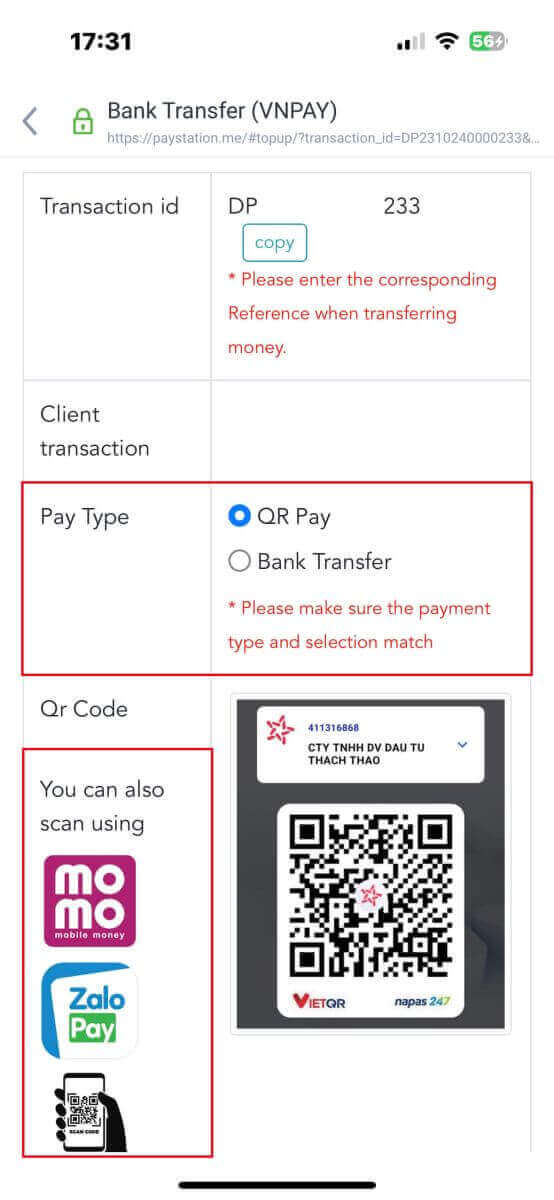
Осы соңғы кезеңде сізден келесідей кейбір қосымша маңызды мәліметтерді беру қажет:
Сіздің толық аты-жөніңіз.
Пікіріңіз (бұл қосымша өріс екенін ескеріңіз).
Сәтті төлем түбіртегінің скриншоты ( скриншотты жүктеп салу үшін «Шолу» түймесін түртіңіз).
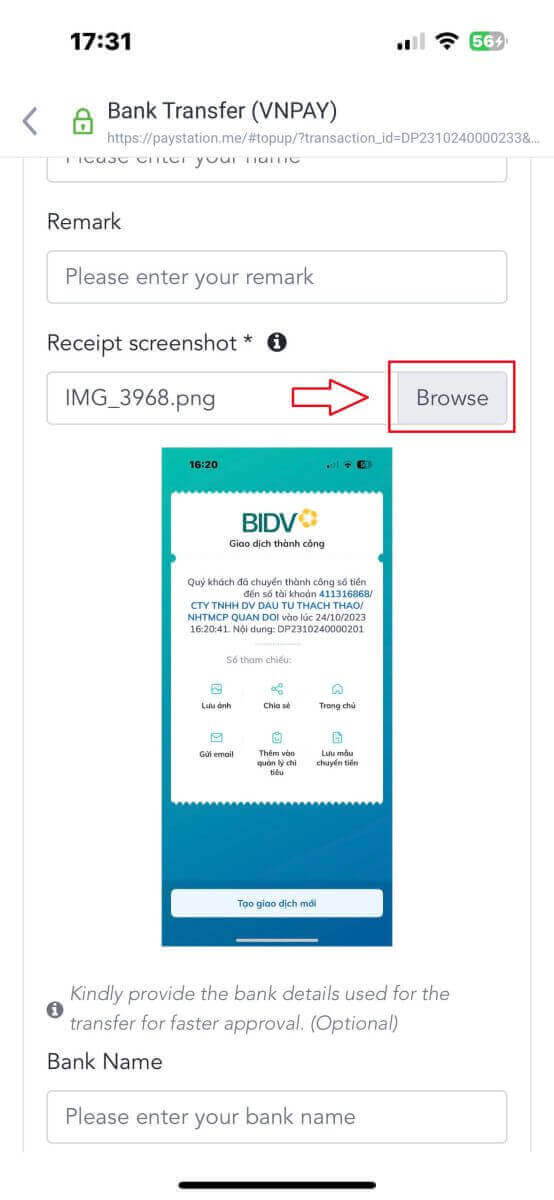
Бұл қадамдар міндетті емес. Ешқандай алаңдаушылық жоқ деп ойласаңыз, тезірек мақұлдау алу үшін бұл ақпаратты бере аласыз.
Сіздің банк атауы.
Сіздің банктік шотыңыздың аты.
Сіздің банктік шотыңыздың нөмірі.
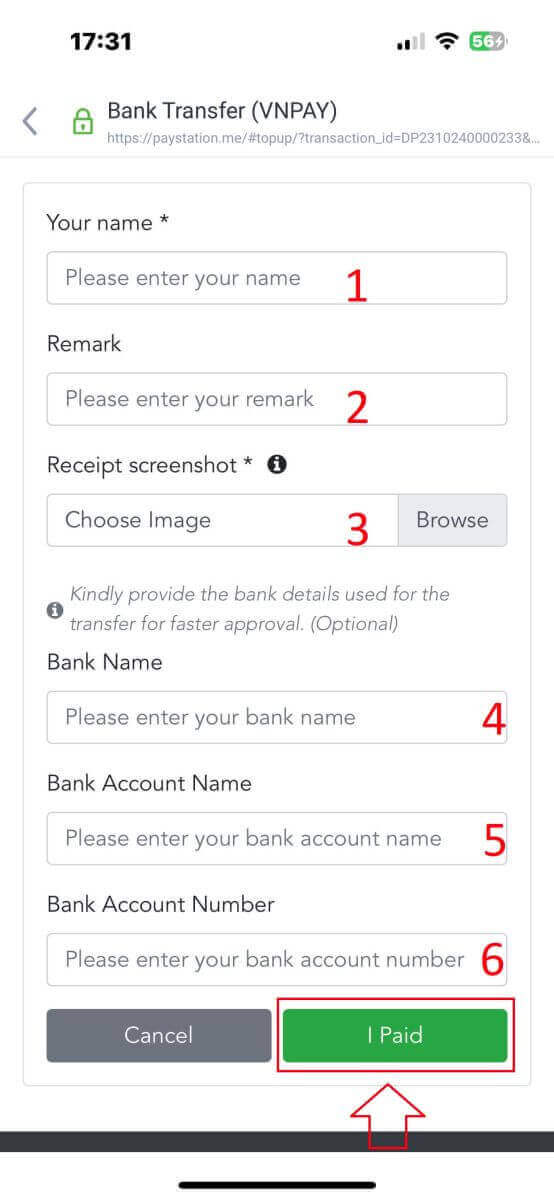
Соңында, сіз берген ақпараттың дұрыс немесе дұрыс еместігін екі рет тексеріңіз. Содан кейін «Мен төледім» опциясын таңдап , ақша аудару процесін аяқтадыңыз.
Жергілікті депозит
Алдымен еліңізде қолжетімді біреуін таңдаңыз. 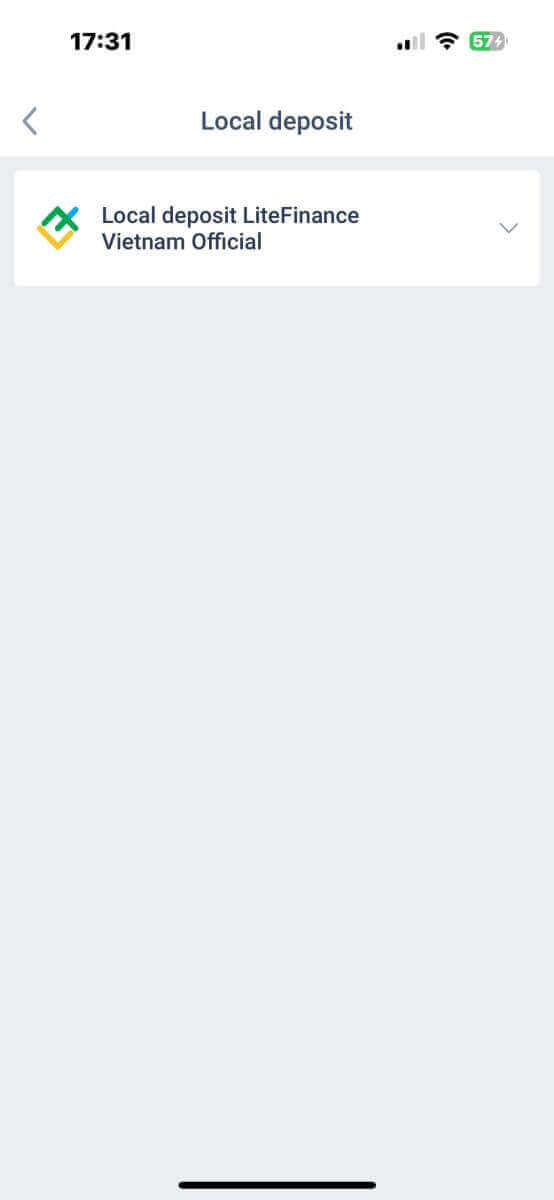
Бұл төлем жасау үшін негізгі төлем мәліметтері:
Салғыңыз келетін сауда шоты.
Төлем сомасы (кемінде 10 АҚШ доллары немесе оның басқа валюталардағы баламасы).
Валюта.
Промокод (бар болса).
Төлем әдісі (банк шоты арқылы немесе қолма-қол ақшамен).
Еліңізде осы әдіс үшін қолжетімді банкті таңдаңыз.
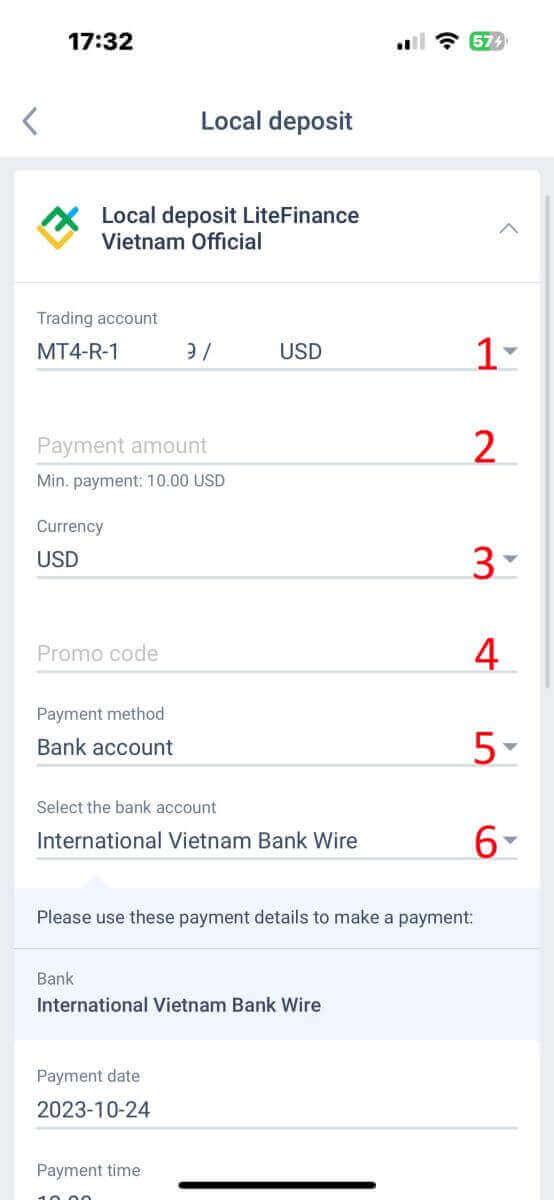
Жоғарыда келтірілген ақпаратқа қосымша, сіз назар аударуыңыз керек тағы бірнеше мәліметтер бар:
Жүйеге ең жақсы қызметті алу үшін ақша салғыңыз келетін нақты уақытты көрсетіңіз.
Депозит процесін орындаған кезде айырбас бағамдары мен комиссияға назар аударыңыз.
Қандай да бір мәселелер туындаған жағдайда қолдау көрсету бөлімінің байланыс ақпараты.
Ақпаратты толық түсінгеніңізге көз жеткізіңіз, содан кейін «ЖАЛҒАСТЫРУ» түймесін таңдаңыз. 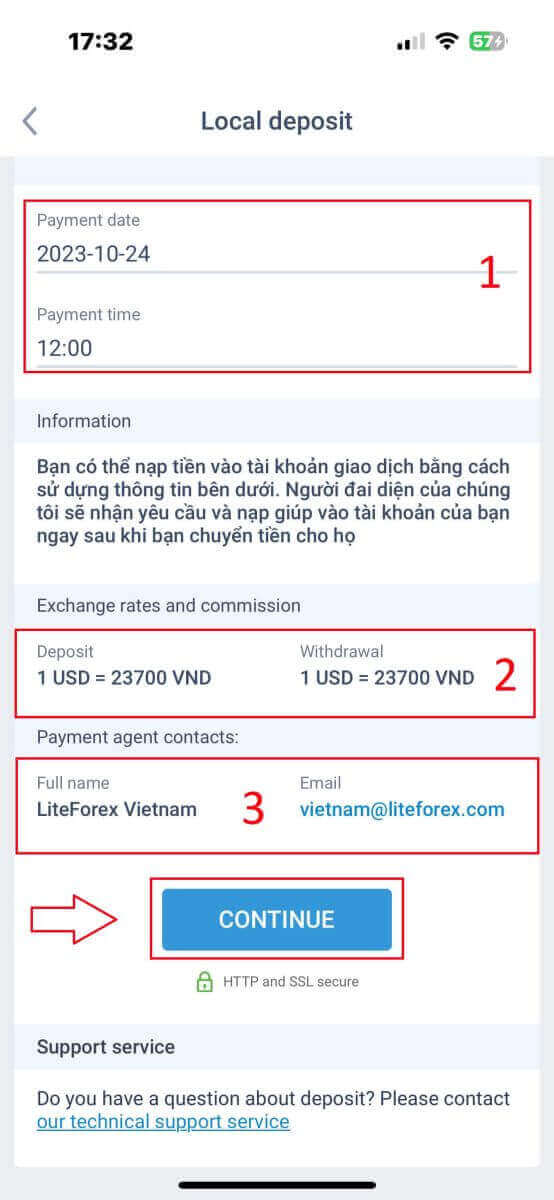
Соңында сіз депозиттік өтініміңіз сәтті жіберілгені туралы хабарлама аласыз. Төменде берілген ақпаратты пайдалана отырып, сауда шотыңызға ақша салуға болады. Жүйе өкілі сұрауды қабылдап, қаражатты аударған бойда оны сіздің шотыңызға аударады.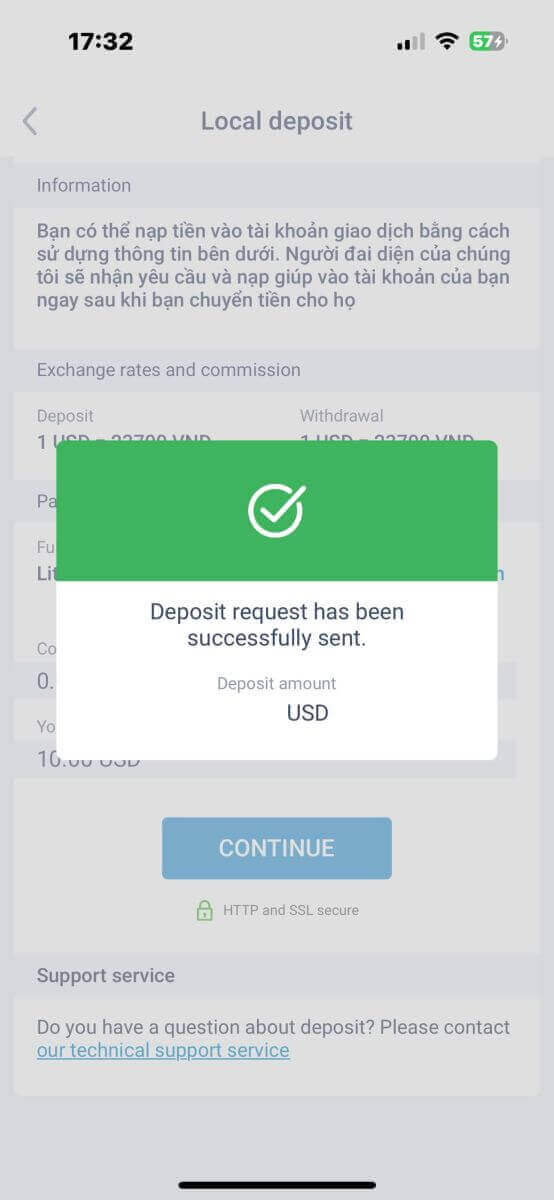
LiteFinance көмегімен сауда саяхатыңызды бастау
Қорытындылай келе, LiteFinance шотыңызға ақшаны тіркеу және салу процесі осы толық нұсқаулық арқылы түсіндірілді. Көрсетілген қадамдарды мұқият орындау арқылы сіз LiteFinance-пен онлайн сауда әлеміне саяхатыңызды сәтті бастадыңыз. Қауіпсіздік шараларымен біріктірілген пайдаланушыға ыңғайлы интерфейс тіркелу мен депозитті тегіс және қауіпсіз жүргізуді қамтамасыз етеді. LiteFinance ұсынатын алуан түрлі қаржы құралдары мен сауда мүмкіндіктерін шарлаған кезде, сіздің күш-жігеріңіз табыс пен қаржылық өсумен ерекшеленсін. Мүмкіндік пен мүмкіндіктер сәйкес келетін LiteFinance-ке қош келдіңіз және сауда кәсіпорындарыңыз өркендей берсін!